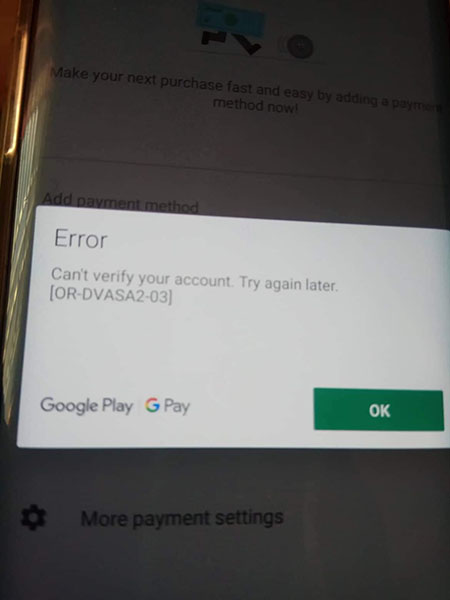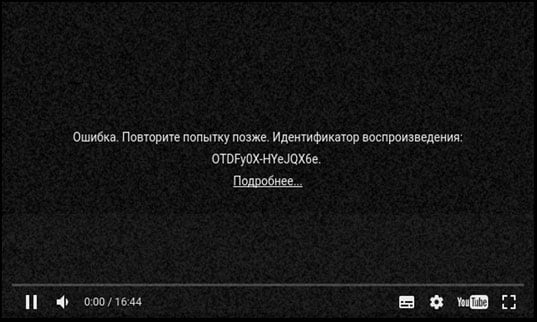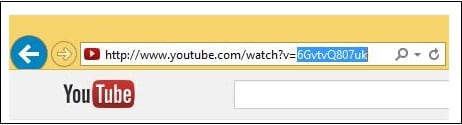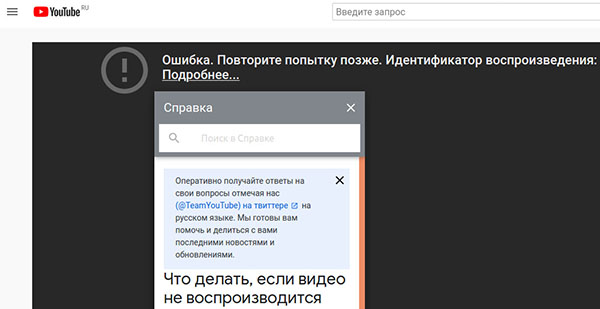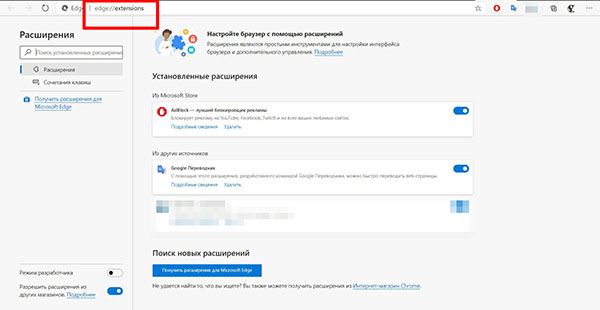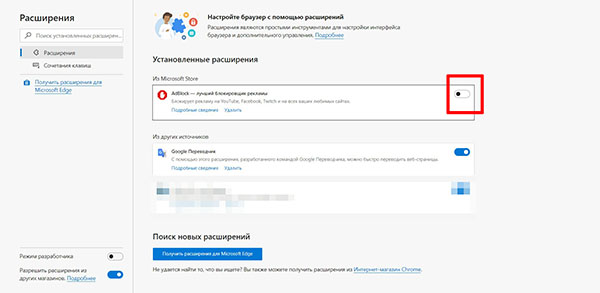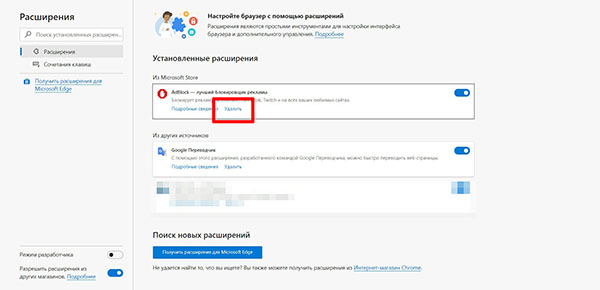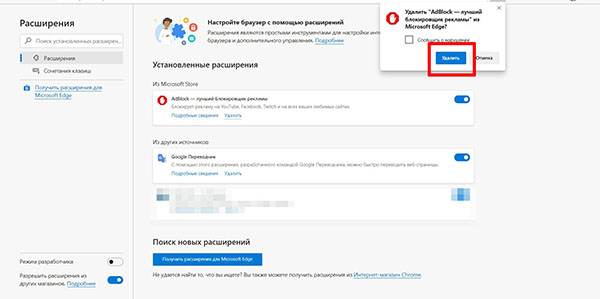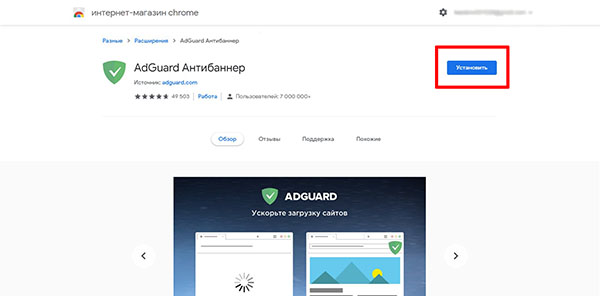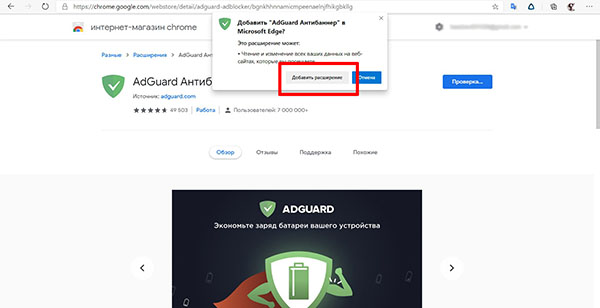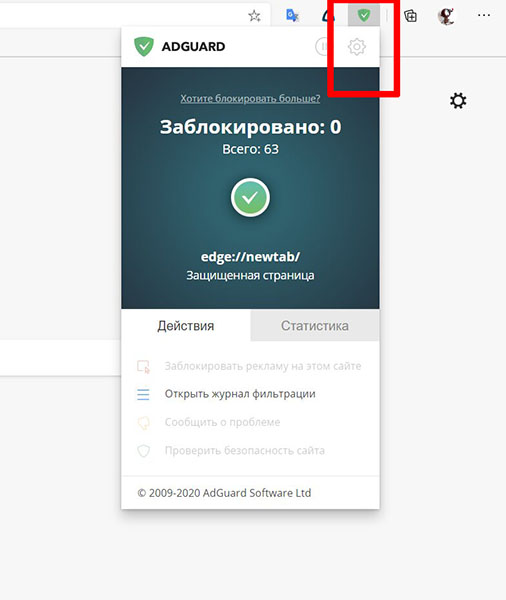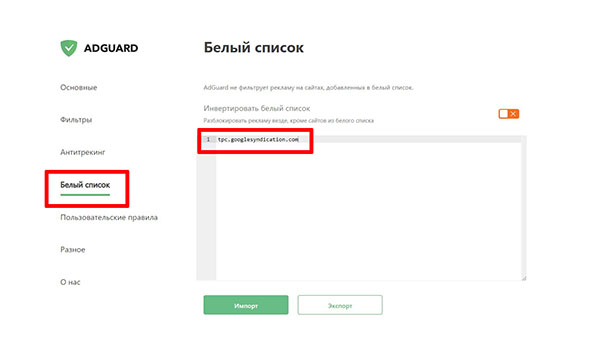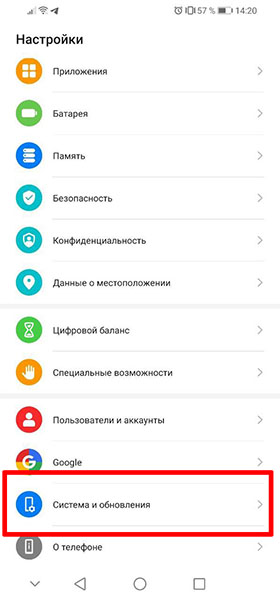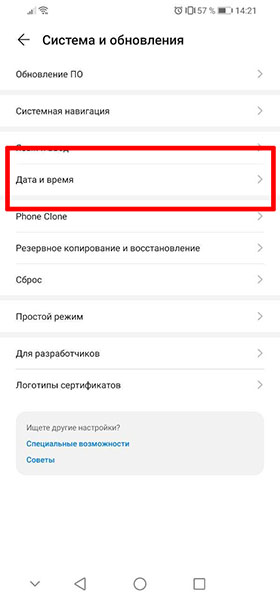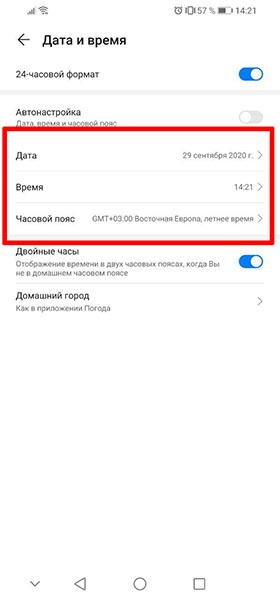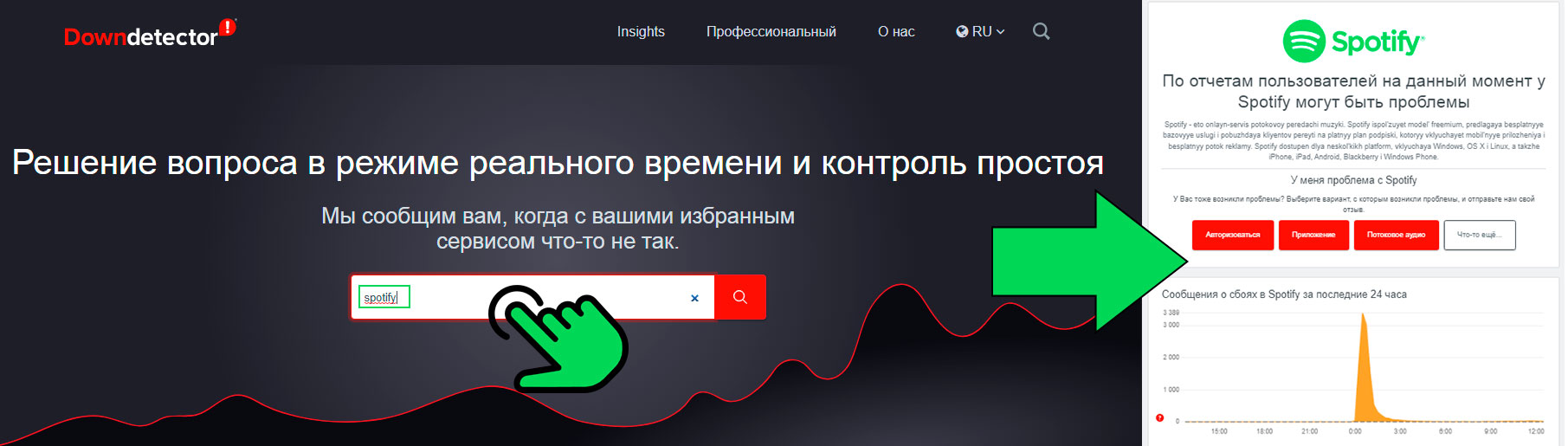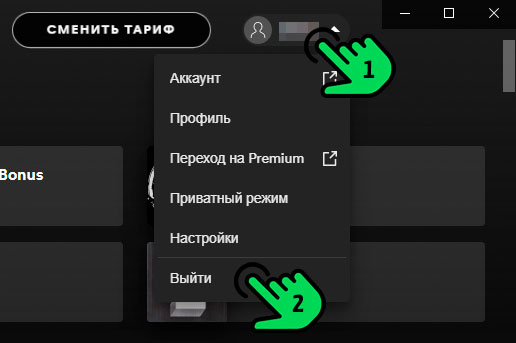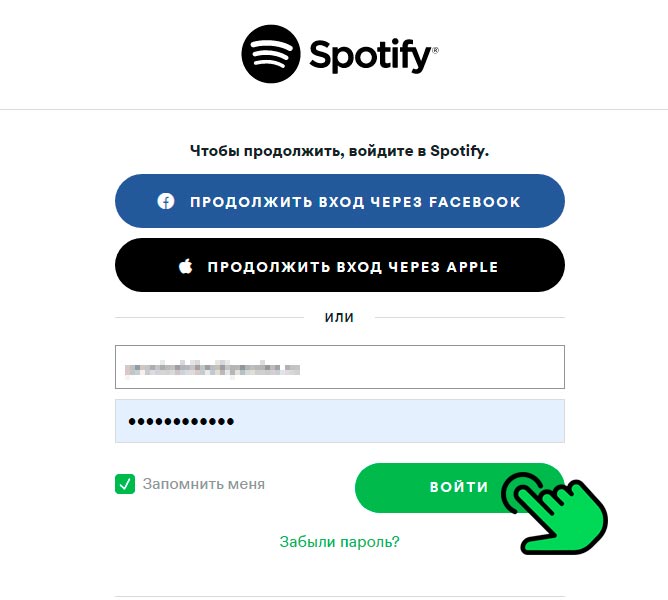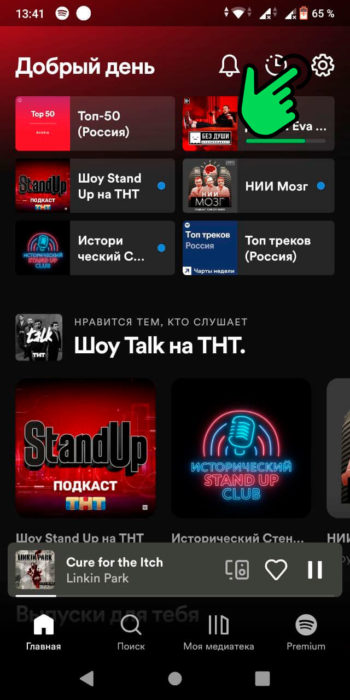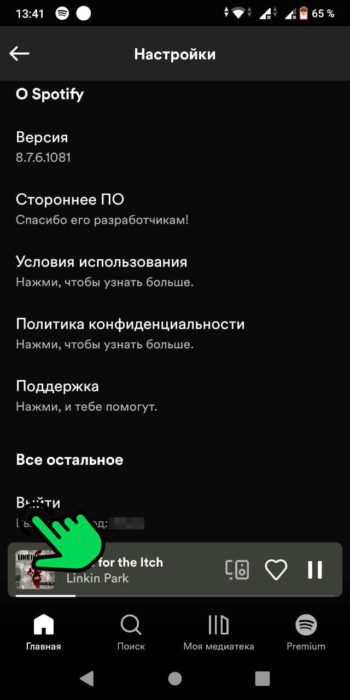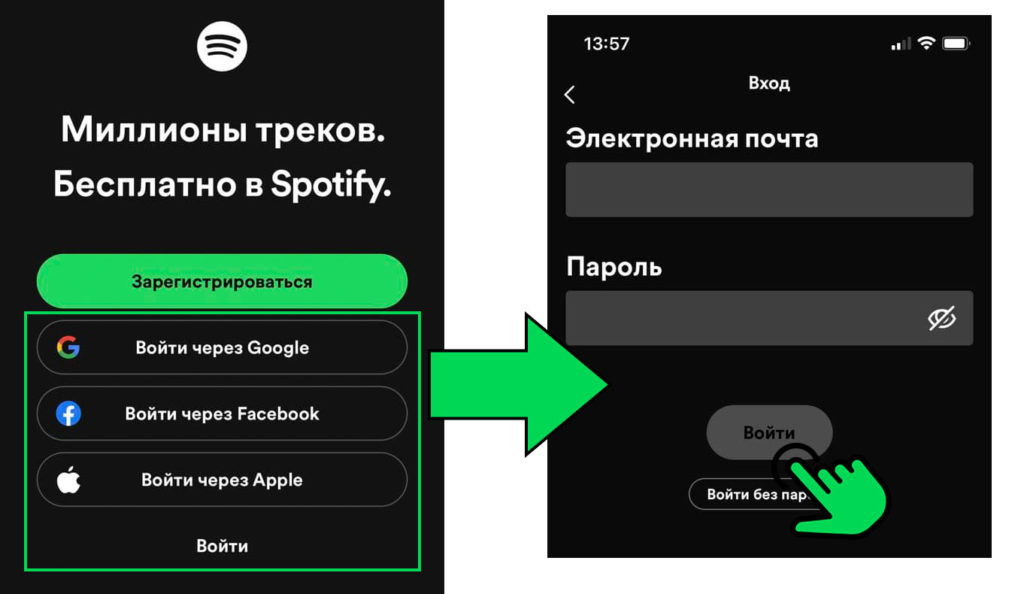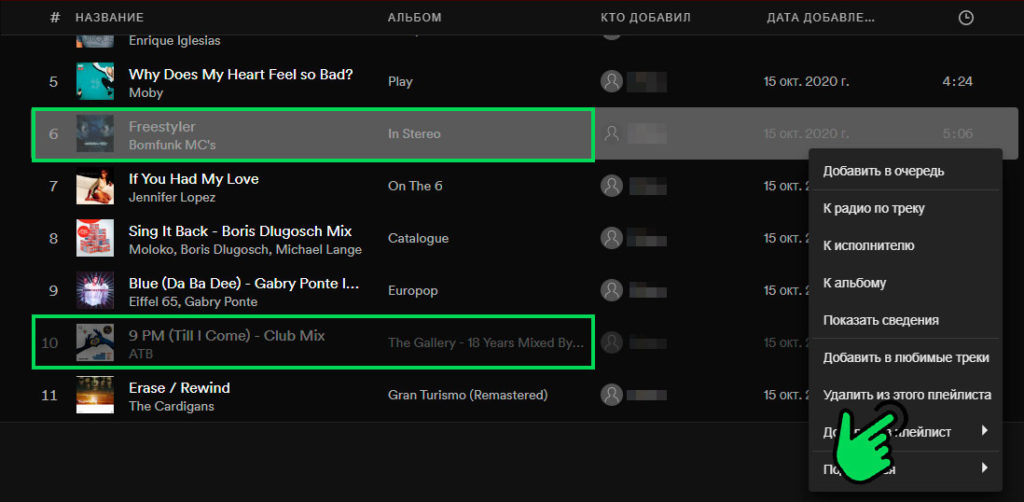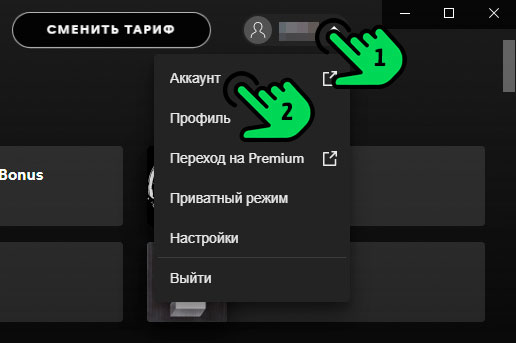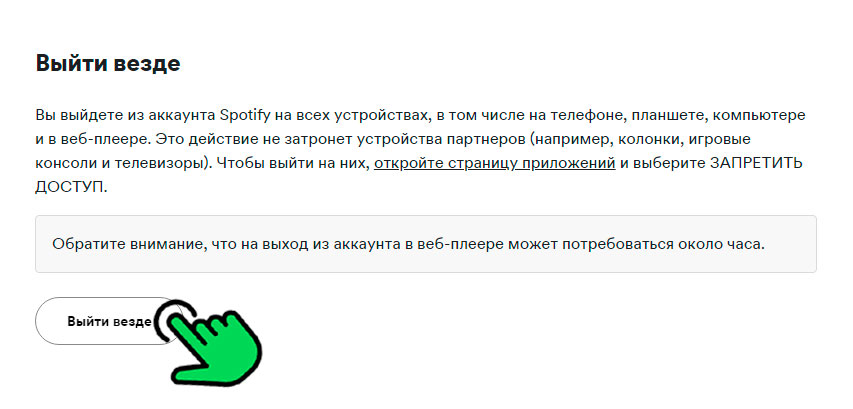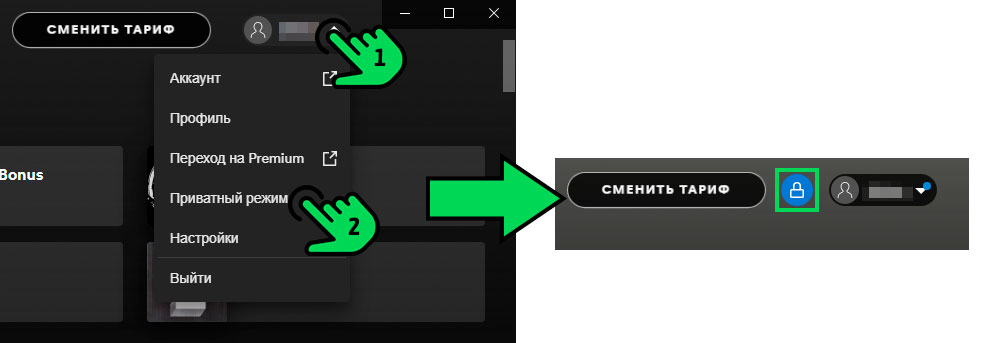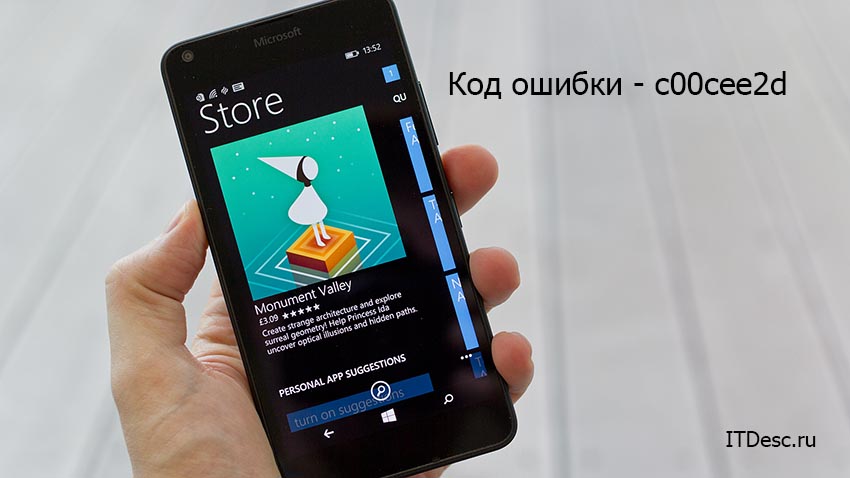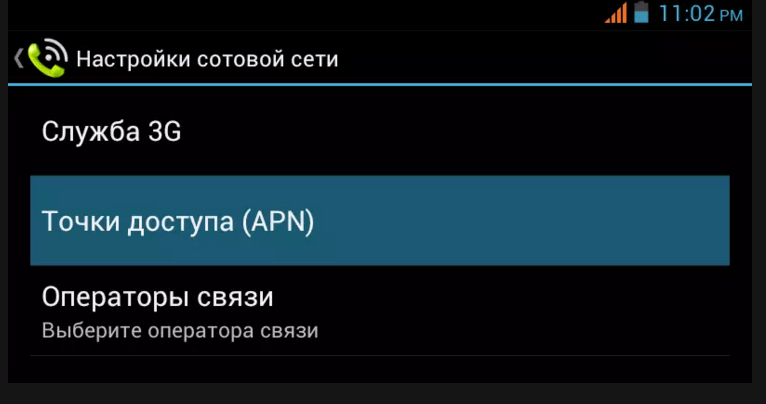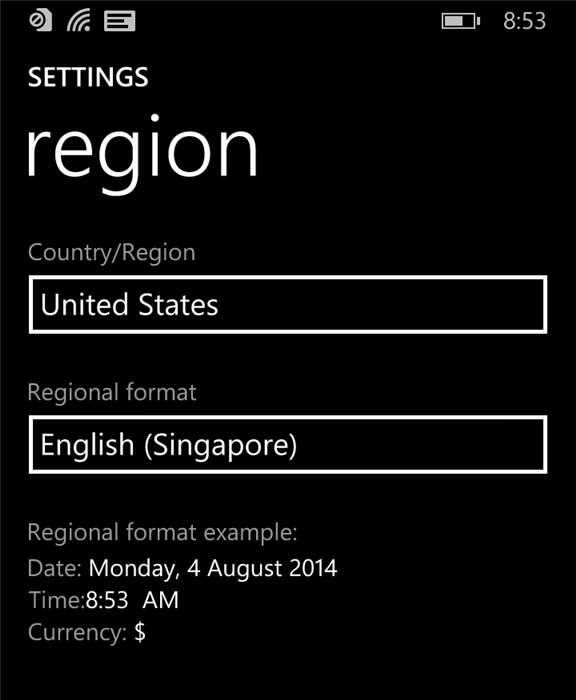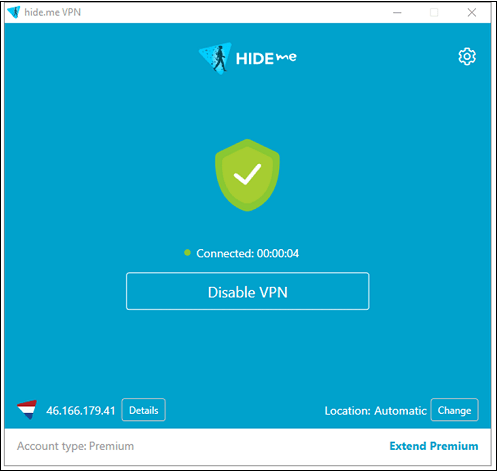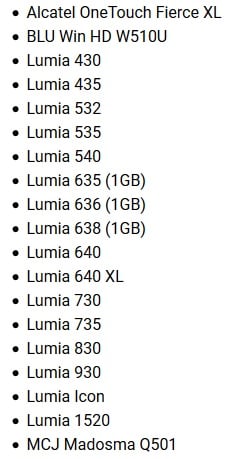Как исправить «Проверьте подключение и попробуйте еще раз» в магазине Google Play
Как пользователь Android, вы, вероятно, сталкиваетесь со значительной долей проблем с приложениями и сбоев операционной системы. И одна из наиболее распространенных проблемных областей — это Google Play Store.
Если вы продолжаете видеть «Проверьте подключение и попробуйте еще раз» в Play Store, Google Assistant или других приложениях, попробуйте следующие методы, чтобы исправить это. Эти шаги должны работать на большинстве версий Android.
Исправить неправильные настройки даты и времени
Для правильной работы многим приложениям необходимо, чтобы на вашем телефоне были правильно настроены дата и время.
Вам следует проверить и исправить настройки даты и времени, если они еще не установлены, с помощью следующих шагов:
Открыто Настройки, нажмите Система, и выберите Дата и время.
Включите переключатели для обоих Используйте время, предоставленное сетью и Использовать часовой пояс, предоставленный сетью опции.
Галерея изображений (2 изображения)
Изображение 1 из 2
Изображение 2 из 2
Теперь ваш телефон должен отображать правильную дату и время.
Если это не решит проблему, настройте дату и время через четыре года в будущем, откройте Play Store, закройте Play Store, а затем используйте параметр автоматической даты и времени. Этот обходной путь может помочь решить проблему.
Удалите файл Hosts
Ваш телефон использует файл с именем hosts, чтобы определить, как вы подключаетесь к различным службам в Интернете. Иногда с этим файлом возникают проблемы, из-за которых на вашем телефоне не работают многие службы, в том числе Google Play Store.
Один из способов справиться с этим — удалить этот файл hosts с вашего телефона. Это не должно оказать негативного влияния на ваше устройство и потенциально может решить вашу проблему.
Вам нужен рутированный телефон, а затем выполните следующие действия, чтобы удалить файл hosts:
Установите бесплатное приложение root explorer, например Файловый менеджер Solid Explorer (вы можете загрузить это приложение на свое устройство Android).
Откройте приложение, коснитесь меню вверху и выберите значок шестеренки.
Включите Показать корневое хранилище вариант, а затем вернитесь к основному интерфейсу.
Выбрать Корень из боковой панели и откройте так далее папка справа.
Найдите файл с именем хозяева и удалите его.
Галерея изображений (2 изображения)
Источник
Не могу скачать приложения. Пишет, что произошла ошибка, повторите позже. Помогите пожалуйста
Не удается запустить Play Маркет или скачать приложения
Чтобы устранить проблему, следуйте инструкциям ниже. Они могут помочь в следующих случаях:
Вы не можете скачать или установить приложения и игры из Play Маркета.
Вы не можете скачать музыку, фильмы, сериалы и другой контент из Play Маркета.
Приложение «Play Маркет» не открывается или не загружается.
Приложение «Play Маркет» работает со сбоями.
Вам не удается завершить скачивание или обновление приложений.
Если эти инструкции вам не помогли, обратитесь к разработчику приложения.
Подключитесь к сети Wi-Fi или мобильной сети
Убедитесь, что вы используете сеть с сильным сигналом. Если возможно, подключитесь к Wi-Fi. Если вы используете мобильную сеть, проверьте качество сигнала. Затем попробуйте скачать приложение ещё раз.
Очистите кеш и удалите данные Play Маркета
В некоторых случаях это помогает устранить неполадки.
Откройте настройки устройства Настройки.
Нажмите Приложения и уведомления затем Показать все приложения.
Прокрутите список вниз и выберите «Play Маркет» Google Play.
Нажмите Хранилище затем Очистить кеш.
Выберите Стереть данные.
Откройте Play Маркет и попробуйте скачать приложение ещё раз.
Перезапустите устройство
Если проблема не решена, перезапустите устройство.
Нажмите и удерживайте кнопку питания, пока не откроется меню.
Выберите Выключить или Перезапустить.
При необходимости нажмите и удерживайте кнопку питания, пока устройство не включится
Источник
Ошибка [OR-DVASA2-03] в Плей Маркете при покупке с телефона
Play Market — это магазин приложений и игр, который есть на каждом телефоне или планшете с Android. В этом сервисе можно найти программу для любых целей и задач, а также игру любого жанра. Присутствуют платные и бесплатные приложения.
Если с бесплатными всё просто — скачивай и устанавливай, то для использования платных приложений добавляется ещё один логичный шаг — это оплата. У некоторых пользователей могут возникать разнообразные технические проблемы с совершением оплаты. И в этой статье мы рассмотрим, почему происходит ошибка с кодом OR-DVASA2-03 в приложении Плей Маркет при покупке с вашего мобильного телефона, и как её можно решить.
Значение ошибки [OR-DVASA2-03] в Плей Маркете
Данная ошибка возникает на стороне Google Market. Однако, к сожалению, в справке нет вразумительного определения ошибки с данным кодом. То есть присутствует только код ошибки, а что она означает ни где не указанно. Поэтому пользователи и затрудняются решить её самостоятельно.
Кстати, похожая ошибка, но с кодом [OR-DVASA2-02] может также возникать при оплате в Play Market, и это аналогичные проблемы. Поэтому если вы столкнулись с такой проблемой, то советы ниже вам также помогут.
Многие пользователи встречали такие проблемы и, не найдя решения, задавали вопрос на форуме Google. Чтобы вам не пришлось самостоятельно искать ответы на эти вопросы и разбираться в них, мы выбрали самые действенные методы решения проблемы и подробнее раскрыли их ниже.
Это может быть полезным: Ошибка при получении данных с сервера DF-DFERH-01 в Play Market как исправить.
Способ оставить одну SIM-карту при покупке с телефона
Выключить её можно двумя способами. Первый — это просто вынуть SIM-карту из смартфона. Метод извлечения карту отличается в зависимости от модели устройства.
Второй способ — отключить в настройках. Перейдите в меню вашего телефона в « Настройки » — раздел с иконкой в виде шестерёнки.
Скорее всего этот способ решит вашу проблему в Плей Маркете во время оплаты со смартфона. После оплаты вы можете снова включить SIM-карту таким же способом, каким отключили. Если же проблема от этого всё равно осталась, то ниже опишем другие способы решения.
Выход из аккаунта Gmail и повторный вход при ошибке
Телефон на Android привязывается к аккаунту Gmail, авторизоваться в котором пользователю необходимо для использования Google Market и других сервисов Google. Ошибка [OR-DVASA2-03] в Play Market во время совершения покупки может быть исправлена благодаря переавторизации в аккаунте Gmail, то есть нужно выйти и зайти снова. Но есть нюансы.
Во-первых, убедитесь, что вы помните пароль от своего аккаунта Gmail, а если нет — то у вас есть всё, что нужно, чтобы восстановить его. Во-вторых, после выхода из аккаунта на смартфоне, все сервисы Google станут недоступны, пока вы не войдёте снова, и некоторые данные могут быть потеряны.
Если вы готовы, то можно начинать:
Вам будет это интересно: Что делать при ошибке «Не удалось связаться с серверами Google. Повторите попытку позже».
Удаление способа оплаты и повторное добавление на телефоне
Если и это не помогло решить проблему, то можно удалить способ оплаты, с которым возникает ошибка, и добавить его заново. А также, если у вас есть возможность, можно добавить другой способы оплаты и оплатить в Play Market им.
Что нужно сделать при покупке с телефона:
Видео-инструкция
В данном видео рассказано, каким образом решается ошибка с кодом OR-DVASA2-03 в Плей Маркете при покупке со смартфона.
Источник
Что делать, если не удается оплатить банковской картой в Интернет-магазине
Почему важно знать причины неоплаты?
Оплата банковской картой через интернет — эту услугу сейчас предлагает практически любой интернет магазин. Вы можете например купить билет на поезд, оплатив банковской картой, сделать покупку на ozon.ru, купить ЖД билет онлайн.
Я всегда заказывал и оплачивал билеты банковской картой через интернет(я использую только дебетовые карты, у меня нет кредитной карты). Самое интересное, что и эта услуга иногда дает сбой — зависают деньги на карте, не проходит оплата.
Но у меня был случай, когда оплата просто не проходила. Робокасса писала сообщение — оплата отменена. Я не знал, в чем причина. В личном кабинете найти ошибку мне не удалось.
Существует множество разных причин ошибок — они бывают по причине банка или владельца карты. Важно хотя бы предполагать причину ошибки, чтоб понимать как действовать дальше? К примеру, если не удается оплатить горячий билет, то нужно понимать в чем причина и попытаться исправить проблему. Иначе билет может быть куплен другим человеком.
Основные причины ошибок при оплате банковской картой
Первая причина, которая является самой распространенной — отсутствие нужной суммы на карте. Рекомендуется проверить ваш баланс — для этого нужно позвонить в банк или войти в интернет банк. Иногда по карте устанавливают ежемесячный или ежедневный лимит трат. Чтоб это проверить — нужно позвонить в банк.
Эта причина может быть не ясна сразу — при отказе в оплате может не отображаться ваш баланс. Ошибка аутентификации 3D secure может быть также связана с неверным вводом реквизитов карты на предыдущем шаге. В таком случае просто повторите платеж и укажите правильные данные.
Вторая причина — на строне платежной системы. Например, терминал оплаты РЖД не позволяет платить картами MasterCard. Можно использовать только карты Visa.
Заданный магазин может не поддерживать данный способ оплаты. К примеру, робокасса, которую подключают к множеству магазинов предлагает различные тарифы для оплаты. 
Я сначала хотел оплатить вебмани, однако я позвонил в магазин. Оказалось, оплатить вебмани нельзя. У них не подключена эта опция. Хотя способ оплаты через вебмани предлагается на странице оплаты.
Третья причина — возможно ваша карта заблокирована. Опять же можно позвонить в банк и проверить это. Блокировка может быть осуществлена банком автоматически в случае наличия подозрительных операций у клиента.
Четвертая причина — у вас не подключена опция 3d Secure(MasterCard SecureCode в случае MasterCard).
Технология 3D Secure заключается в следующем: при оплате вам приходит СМС от банка, которую вы должны ввести в специальном окне. Эту СМС знаете только вы и банк. Мошенничество в данном случае достаточно трудно, для него потребуется и ваш телефон.
Эта опция нужна вам для оплаты на сумму больше 3 тыс. рублей. Это как раз мой случай. Я купил в интернет магазине газовую плиту Bosh. При оплате товара на сумму 22 тыс. рублей мне выдалось вот такое сообщение:

Я был в замешательстве, не знал что делать. Сначала я думал, что это проблема магазина. Но сначала я все таки позвонил в банк. В моем случае это был Промсвязьбанк и карта Доходная.
Позвонив в поддержку Промсвязьбанка, мне предложили сначала пройти процедуру аутентификации
Далее для подключения услуги 3d Secure от меня потребовали 2 номера из таблицы разовых ключей. Вроде как услугу подключили, но через полчаса оплата снова не прошла. Позвонил в банк — сказали ожидайте когда подключится — услуга подключается не сразу. Нужно подождать.
Я решил проверить, подключена ли услуга. Я залогинился в Интернет-банк — увидел, что такая услуга есть(в ПСБ ритейл это можно посмотреть на странице карты, щелкнув по номеру карты) 
Еще раз попытка оплаты — мне высветилось окно, где я должен был ввести код подтверждения. После заполнения данных карты мне пришло СМС с кодом для оплаты 
Далее вуаля — заказ наконец то оплачен. Я получил следующее окно и статус заказа в магазине изменился на «Оплачен»
Мой заказ доставили в пункт назначения, где я его заберу в течение месяца. Главное оплата прошла. 
Самая частая ошибка 11070: ошибка аутентификации 3d-secure — причины
Самая частая ошибка, которая происходит при оплате картой — 11070: ошибка аутентификации 3dsecure. Есть 2 возможных причины этой ошибки
В любом случае, советуем повторить процесс оплаты и удостовериться, что вы ввели одноразовый пароль 3D Secure сразу после получения и пароль введен верно.
Ошибка процессинга карты — что это такое?
Процессинг банка — это сложная программа, которая отвечает за обработку транзакций по картам. Когда вы снимаете деньги в банкомате, делаете покупку, то идет запрос по интернет в данную систему. Проверяется есть ли на вашей карте деньги. Эта программа находится на серверах в Интернет.
Вы не можете повлиять на данную ошибку никак. Вам стоит обратиться на горячую линию банка или интернет-магазина, где вы осуществляете транзакцию. Исправление ошибки — дело специалистов, поддерживающих данную систему. Остается только ждать.
Вы можете попробывать осуществить оплату повторно примерно через пол-часа. По идее такие ошибки должны исправляться очень быстро. Аналогичная ошибка бывает с сообщением «Сервис временно недоступен». Это значит, что сломалась серверная сторона и сделать ничего нельзя. Только ждать починки
Что значит хост недоступен при оплате картой
Хост — это определенный сетевой адрес. Это может быть ip адрес или же просто доменное имя(к примеру, server1.sberbak.online). При оплате картой через терминал происходит подключение к определенному сетевому адресу(хосту). На данном хосте находится программное обеспечение, которое производит оплату — снимает с карты деньги, проверяет баланс и т.д.
Если хост недоступен, значит деньги снять нельзя. Есть 2 основных причины недоступности:
Что такое ошибка в CVC карты?
CVC-код — это трехзначный код, который находится на обратной стороне вашей банковской карты. Если появляется ошибка в CVC карты, то рекомендуем проверить, правильно ли вы ввели этот код? Если все правильно, пожалуйста проверьте, введены ли правильно другие данные вашей карты Сбербанка, ВТБ или другого банка.

CVC код нужен для того, чтоб проверить, есть ли у вас на руках данная карта в руках. Данная ошибка значит, что CVC код введен неверно. Просто осуществите оплату повторно и введите все данные верно
Проблема при регистрации токена — как решить?
Проблема при регистрации токена — частая ошибка, которая проявляется на сайте РЖД при оплате билетов.
Токен — это уникальный идентификатор(стока типа 23hjsdfjsdhfjhj2323dfgg), которая формируется когда вы заказываете билет. Это как бы ваша сессия оплаты. Ошибка возникает на стороне сервера оплаты.
Решений может быть два
Если ошибка в течение часа сохраняется, рекомендуем обратиться на горячую линию РЖД.
Ошибка банковской карты — карта не поддерживается
Ошибка «карта не поддерживается» может возникать, если вы оплачиваете какую-либо услугу картой другой платежной системы, предоплаченной картой либо же Виртуальной картой. Это не значит, что карта у вас «неправильная», на ней нет денег или еще что-либо. Просто в данном конкретном случае нельзя использовать карту вашего типа. К примеру, виртуальные карты нельзя использовать при оплате в Google Play Market.
Решение простое: попробуйте использовать другую карту. Если ошибка повторится, то обратитесь в службу поддержки интернет-магазина или платежного сервиса, где осуществляете оплату.
Таблица с кодами ошибок при оплате.
Немногие знают, что при оплате картой система обычно выдает код ошибки. Например, E00 при оплате. Иногда по ошибке можно понять, в чем проблема
Что делать, если с картой все ОК, но оплата не проходит?
Самая типичная проблема, когда оплата не проходит — сбой в банковской системе. В работе банка могут наблюдаться перебои. Это может быть не обязательно ваш банк, а банк который принимает платеж на стороне клиента(которому принадлежит терминал). В этом случае можно дать 2 совета
3 полезных совета при оплате картой через Интернет
Во первых — заведите себе специальную карту. Не используйте для оплаты зарплатную карту, на которой у вас все деньги. Оптимально — кредитная карта. Она позволяет в отдельных случаях вернуть часть суммы покупки(CashBack). Обычно это сумма до 5 процентов от покупки. Будьте внимательны, некоторые сервисы при оплате катой берут комиссии. И конечно же адрес страницы оплаты всегда должен начинаться с https и рядом с адресом должен стоять значок в виде замка(Соединение https).
Во вторых — не держите много денег на карте. На карте должно быть немногим больше суммы, необходимой вам для покупки. Примерно плюс 10% от общей стоимости покупки. Логика проста — с нулевой карты ничего не могут снять.
Делаете покупку — просто пополняете карту в интернет банке и получаете нужную сумму.
В третьих — Делайте оплату картой в известных магазинах. Почитайте отзывы о магазинах на Яндекс.Маркет. Если вы платите картой, будьте готовы к тому, что при отмене заказа могут вернуться на вашу карту не сразу.
В последний раз, когда я делал оплату заказа и потом возвращал заказ и деньги, возврат на карту шел в течение 7 дней. Помните — никто деньги вам сразу не вернет. Будьте готовы ждать.
Источник
Ошибка. Повторите попытку позже. Идентификатор воспроизведения — что делать
При попытке воспроизведения видео на популярном сервисе YouTube, пользователь может столкнуться с ошибкой запуска нужного видео, и соответствующим сообщением «Ошибка. Повторите попытку позже. Идентификатор воспроизведения: (набор букв и цифр)». Обычно данная проблема связана с несоответствием данных о видеоролике на компьютере пользователя и хостинге Ютуб, требуя от пользователя выполнения ряда шагов по устранению указанного диссонанса. В данной статье я подробно расскажу, в чём суть данной ошибки, каковы её причины, а также как исправить ошибку идентификатора воспроизведения YouTube на вашем ПК.
YouTube — это площадка для развлечения, обучения, получения оперативной информации и многих других целей. Видео хостинг в сегодняшние дни многим полноценно заменил телевидение, а некоторые даже уже имеют там свои каналы и публикуют видео.
Причины ошибки с идентификатором воспроизведения в YouTube
Как известно, каждый ролик на Ютуб имеет свой уникальный идентификатор, по которому мы можем отыскать его среди миллионов других аналогов. Обычно это определённый набор букв и цифр, и при переходе на Ютуб мы можем найти идентификатор видеоролика в адресной строке, после знака «=» (равно).
Кроме идентификатора ролика, сервис Ютуб также использует идентификаторы пользователей, каналов пользователей, а также идентификатор Google Analytics, которые обычно не имеют отношения к описываемой мной дисфункции.
При появлении несовпадения данных о ролике (его идентификаторе) на ПК пользователя и на хостинге Ютуб пользователь видит чёрный экран и надпись об ошибке, с указанием идентификатора проблемного видео.
Каковы могут быть причины появления проблемы «Ошибка. Повторите попытку позже. Идентификатор воспроизведения: (набор букв и цифр)»?
Симптоматика проблемы
Прежде, чем приступать к лечению, нужно точно знать диагноз. Поэтому давайте для начала посмотрим, с какими симптомами может протекать эта проблема, чтобы понимать, подходят ли вам описанные ниже методы.
Могут быть следующие признаки:
Познакомившись с этим списком, наверняка вы уже почувствовали, что проблема кроется в методе блокировки нежелательной рекламы. И в действительности это так, но есть нюансы. Давайте рассмотрим ниже как можно решить эту проблему.
«Ошибка. Повторите попытку позже. Идентификатор воспроизведения» — как исправить быстро?
Есть быстрый способ исправить эту проблему на компьютере, и он очевидный — просто отключите расширение, которое блокирует рекламу. Достоинство этого способа — быстрота решения. Что бы отключить расширения нужно пару секунд. А недостаток — вам придётся смотреть рекламу.
Доступ к расширениям в каждом браузере разный. Дадим вам короткий путь к ним для каждого популярного браузера. Скопируйте адрес страницы для своего браузера, вставьте в адресную строку, затем нажмите клавишу «Enter».
В списке расширений браузера найдите то, которое блокирует рекламу. Их может быть несколько. Называться они могут быть по разному, но чаще всего в их имени есть слово «adblock». Отключите такие расширения. В разных браузерах это может выглядеть иначе, но принцип тот же — нужно отключить переключатель включения, как на скриншоте ниже.
После того, как отключите расширение, можно пробовать смотреть видео на Youtube и ошибки, скорее всего уже не будет. Когда вам не нужно будет смотреть видео вы можете снова включить расширение, чтобы избавить себя от рекламы.
Ещё один быстрый способ исправить эту проблему — это зайти в Youtube через другой браузер, в котором нет такого же блокировщика рекламы. А также можно попробовать посетить видео хостинг через режим инкогнито. Чтобы попасть в режим инкогнито в большинстве браузеров следует нажать сочетание клавиш Ctrl + Shift + N.
Как исправить проблему и не смотреть рекламу на YouTube
Наверняка, блокировщик вы установили не просто так, а потому, что не хотите смотреть рекламу, которой в Youtube может быть достаточно много. Перед началом видео может отображаться до двух рекламных роликов и ещё несколько внутри самого видео. Некоторых пользователей это раздражает, и именно поэтому в браузере появляется установленный блокировщик.
Описанный выше способ решения проблемы был быстрым, но явный его недостаток — это просмотр рекламы. Ведь теперь её ничто не блокирует. Есть ли возможность избавиться от этой ошибки и не смотреть рекламу? Конечно же, есть!
Проблема возникает от того, что расширение, блокирующее рекламу, случайно блокирует и ресурсы видео-плеера Youtube и тогда воспроизведение не удаётся. На скриншоте ниже вы можете видеть, как это выглядит при исследовании страницы в консоли браузера — скрипты плеера загружаются с ошибкой, которую вызывает блокировщик рекламы.
Очевидно, чтобы они загружались без ошибки, нужно внести их в белый список блокировщика. То есть, нужно сделать так, чтобы блокировщик рекламы не затрагивал скрипты видео-плеера, а блокировал только рекламу. Однако, не каждый блокировщик рекламы позволяет создавать белые списки.
Внести скрипты видео-плеера в белый список можно в одном удобном расширении для браузера, которое подойдёт для Google Chrome, Яндекс Браузера и Microsoft Edge — называется оно AdGuard Антибаннер. Порядок действий такой:
Как исправить эту ошибку на мобильном устройстве
Такая ошибка может появляться и на мобильном устройстве при просмотре видео через приложение Youtube. Как известно, никаких блокирующих расширений в это приложение нельзя добавить и их там быть не может, поэтому проблема кроется в другом — в дате и времени.
Чаще всего на мобильном устройстве «Ошибка. Повторите попытку позже. Идентификатор воспроизведения» возникает при перемещении из одного часового пояса в другой, либо просто при неправильной настройке даты и времени. И по какой бы причине эти настройки были сделаны не верно, исправить ошибку можно установкой правильных и реальных даты и времени для данного региона.
Как это сделать покажем на примере устройства с Android:
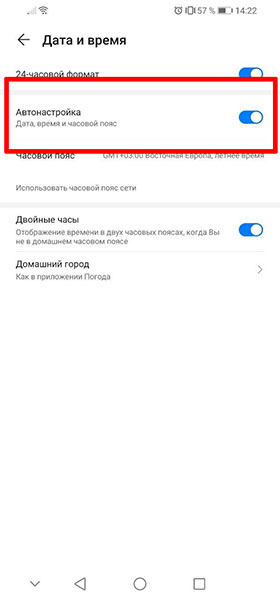
Итак, выше были рассмотрены разнообразные методы решения проблемы в Youtube. Если после этого проблема всё равно осталась, то можно попробовать очистить кеш и куки браузера в компьютере или кеш приложения в мобильном устройстве.
Другие способы устранения
Чтобы избавиться от ошибки идентификатора на Ютуб выполните следующее:
ipconfig /flushdns и нажмите ввод. Перезагрузите ваш браузер.
Заключение
При возникновении ошибки на Ютуб, в тексте которой упоминается идентификатор воспроизведения, рекомендую использовать весь комплекс советов, перечисленных мной выше. Особое внимание рекомендую обратить на правильность отображения даты и времени на вашем компьютере – в большинстве случае данная проблема возникает из-за их некорректных значений. Внесение же правильных данных позволит эффективно пофиксить ошибку идентификатора Ютуб на вашем ПК.
Источник
Как исправить ошибку «Что-то пошло не так, попробуйте еще раз» в магазине Google Play
Несмотря на существование альтернативных торговых площадок приложений, Google Play Store является крупнейшим источником загрузки приложений на Android. Благодаря своему огромному размеру, Play Store предлагает доступ к множеству полезных приложений для Android в одном месте. Однако ни одно программное обеспечение не является полностью безупречным, и могут быть случаи, когда Google Play Store не будет работать так, как вы ожидаете. Если у вас возникли проблемы с Google Play Store и вы получаете сообщение об ошибке «Что-то пошло не так, попробуйте еще раз», вот несколько полезных советов и приемов для решения проблемы.
Что вызывает ошибку «Что-то пошло не так, попробуйте еще раз» в магазине Google Play?
Прежде чем мы рассмотрим обходной путь для решения этой проблемы, давайте обсудим, почему эта ошибка Google Play Store возникает в первую очередь. Причины довольно очевидны и уже должны быть известны большинству пользователей Android.
- Самая распространенная причина, по которой вы сталкиваетесь с этой ошибкой, может быть связана с вашей учетной записью Google. Вы либо вошли в систему с несколькими учетными записями, и одна из них вызывает ошибку. Или вы недавно изменили пароль своей учетной записи Google и вам нужно повторно войти с новыми учетными данными.
- Ошибка Play Store также возникает из-за проблем с хранением данных и кешем на вашем устройстве Android. Мы подробно описали шаги по очистке кеша Play Store в статье ниже.
- Другими распространенными причинами ошибки «Что-то пошло не так, попробуйте еще раз» в магазине Google Play — это плохое подключение к Интернету, несоответствие даты и времени и многое другое.
Исправьте ошибку «Что-то пошло не так, попробуйте еще раз» в магазине Google Play (2021 г.)
Хотя Google добавил в Play Store мини-игру с пасхальными яйцами, чтобы вы развлекались во время простоев, нельзя скрыть тот факт, что ошибки Play Store часто разочаровывают. Если у вас возникли проблемы с доступом к Play Store для загрузки лучших игр для Android, ознакомьтесь с некоторыми мерами, описанными ниже, чтобы снова запустить Google Play Store.
Проверьте подключение к Интернету
Самый простой способ исправить ошибку Google Play Store — убедиться, что ваше интернет-соединение работает должным образом. Бывают случаи, когда Play Store не может установить соединение с серверами Google. Итак, в качестве простого решения вы можете попробовать переключить Wi-Fi и мобильные данные и посмотреть, решит ли это проблему.
Пока вы это делаете, вы также можете запустить быстрый тест скорости интернета, используя один из лучших сайтов тестирования скорости интернета, чтобы проверить скорость вашего интернета. Таким образом, вы можете быть уверены, что медленное интернет-соединение не является виновником.
Принудительно закрыть и перезапустить приложение «Play Маркет»
Если у вас хорошее подключение к Интернету, следующий лучший способ исправить ошибку «Что-то пошло не так» или «Повторить попытку» в магазине Google Play — это принудительно выйти и перезапустить приложение.
Если вы используете полноэкранные жесты на своем телефоне Android, проведите вверх снизу и удерживайте в середине экрана. Затем проведите пальцем вверх (или вправо/влево в некоторых пользовательских скинах) на карточке приложения Play Store, чтобы принудительно закрыть приложение. Теперь вернитесь в ящик приложений и перезапустите Play Store, чтобы проверить, исправили ли вы ошибку.
Убедитесь, что дата и время не совпадают
Одна из возможных причин ошибки «Что-то пошло не так, попробуйте еще раз» в Google Play Store — неправильная дата и время. Если часовой пояс вашего телефона по умолчанию не соответствует вашему региону или время отстает или опережает фактическое время, это может вызвать проблемы с Play Store. Вот как вы можете решить эту проблему, установив правильную дату и время на своем телефоне Android:
- Откройте приложение «Настройки» и прокрутите вниз, пока не найдете раздел «Система». Нажмите на него, чтобы получить доступ к настройкам системы.
2. В разделе «Система» выберите «Дата и время» и убедитесь, что включены переключатели «Установить время автоматически» и «Установить часовой пояс автоматически». Если это не так, включите два переключателя, чтобы автоматически установить время и дату на телефоне.
Включение/выключение режима полета
Вы можете попробовать переключить режим полета, чтобы сбросить сетевое соединение и снова включить Google Play. Для этого смахните вниз от главного экрана, чтобы получить доступ к меню быстрых настроек, и коснитесь переключателя «Режим полета». Альтернативный способ получить доступ к режиму полета — в меню «Настройки» -> «Сеть и Интернет» -> «Режим полета».
Очистить кеш магазина Google Play
Теперь, если вы все еще не справились с ситуацией и ошибка «Что-то пошло не так, попробуйте еще раз» не позволяет вам загружать ваши любимые приложения для Android из магазина Google Play, следующий лучший способ действий — посмотреть данные. проблемы с хранением. Мы очистим кеш данных для приложения Play Store, чтобы попытаться исправить ошибку.
Для этого откройте страницу информации о приложении в магазине Google Play в разделе «Настройки» -> «Приложения» -> «Просмотреть все приложения» -> «Магазин Google Play» и нажмите «Хранилище и кеш». В разделе «Настройки хранилища» нажмите «Очистить кеш», чтобы удалить кеш в магазине Google Play. Перед повторным открытием приложения мы предлагаем нажать кнопку «Принудительная остановка», чтобы принудительно выйти и перезапустить приложение.
Удалите обновления Google Play Store, чтобы исправить ошибку «Что-то пошло не так»
Если очистка кеша не помогла, вы можете попробовать удалить обновления Google Play Store. На странице информации о приложении Google Play Store в приложении настроек коснитесь вертикального меню из трех точек в правом верхнем углу. Затем выберите «Удалить обновления», чтобы восстановить заводскую версию Play Store. Если проблема была вызвана новым обновлением Google Play Store, это должно исправить ее.
Очистить кеш сервисов Google Play
Сервисы Google Play также иногда могут быть источником проблем. Следовательно, вы можете попробовать очистить кеш сервисов Google Play, чтобы решить проблемы с Play Store.
Чтобы очистить кеш сервисов Google Play, перейдите в « Настройки» -> «Приложения» -> «Просмотреть все приложения» -> «Сервисы Google Play», нажмите «Хранилище и кеш» и нажмите кнопку «Очистить кеш».
Удалите учетную запись Google и войдите снова
Если ни одна из вышеперечисленных мер у вас не сработала, попробуйте выйти из своей учетной записи Google и снова войти в нее. Этот метод также работает, если вы недавно изменили пароль своей учетной записи Google. Следуйте инструкциям ниже, чтобы узнать, как это работает:
- Для этого откройте приложение «Настройки» и нажмите « Пароли и учетные записи ». На следующем экране коснитесь адреса электронной почты своей учетной записи Google.
2. На странице настроек учетной записи Google нажмите « Удалить учетную запись », чтобы выйти из учетной записи, и снова нажмите «Удалить учетную запись» в запросе подтверждения. После выхода из системы вы можете снова войти в свою учетную запись с той же страницы. Просто выберите опцию « Добавить учетную запись » и войдите в свою учетную запись Google.
Устранение ошибок магазина Google Play за несколько простых шагов
Итак, это некоторые эффективные меры по исправлению ошибок Google Play Store на вашем телефоне Android. Если у вас все еще есть какие-либо вопросы, прокомментируйте их ниже, и мы поможем вам.
Как исправить ошибку «Что-то пошло не так» в Windows 10
«Что-то пошло не так. Попытайтесь повторно открыть параметры позже»- это сообщение ошибки, с которой можно столкнуться при попытке открыть Центр обновления Windows. Из-за нее пользователи не могут открыть настройки с обновлениями для их проверки или установки. Такая ошибка может возникнуть по ряду причин. Чаще всего возникают это происходит из-за проблем с конфигурацией или совместимостью, о которых люди часто не знают. Любое стороннее ПО или внутренние проблемы Windows могут стать причиной неисправности Центра обновлений Windows. Довольно сложно сразу определить, какая причина вызвала проблему, поэтому необходимо протестировать все доступные решения, пока не найдется рабочее. Ниже мы разберем несколько методов, способных решить ошибку «Что-то пошло не так». Следуйте за каждым шагом внимательно, чтобы не пропустить никаких деталей.
Скачать средство восстановления Windows
Существуют специальные утилиты восстановления для Windows, которые могут решить проблемы, связанные с повреждением реестра, неисправностью файловой системы, нестабильностью драйверов Windows. Мы рекомендуем вам использовать Advanced System Repair, чтобы исправить ошибку «Что-то пошло не так» в Windows 10.
1. Включите Чистый запуск Windows.
Стоит проверить есть ли на вашем ПК стороннее ПО, которое вызывает несовместимость. Чистая загрузка поможет запустить ваш компьютер только со встроенными приложениями и службами, чтобы узнать, вызывает ли проблему какое-то стороннее приложение. Иногда даже программное обеспечение для защиты от вредоносных программ может конфликтует со службами Windows. Для запуска в режиме чистой загрузки просто выполните следующие действия:
- Нажмите Windows Key + R кнопки одновременно и вставьте msconfig .
- Затем в открывшемся окне перейдите в Службы сверху.
- Установите флажок рядом с Не отображать службы Майкрософт и нажмите на Отключить все кнопку.
- Теперь перейдите в Общие и выберите Выборочный запуск опцию. Убедитесь, что флажок установлен только рядом с Загружать системные службы.
- Нажмите Применить и OK. Затем перезагрузите компьютер.
Теперь вы можете попытаться открыть Центру обновления еще раз, в режиме чистой загрузки. Если сейчас все работает нормально, это означает, что какая-то сторонняя программа все-таки конфликтует с процессами Windows. Подумайте, что вы установили недавно, и попробуйте удалить это. После загрузки в чистом режиме вам следует вернуть Windows к настройкам нормального запуска. Для этого просто повторите все шаги выше, включив отключенные службы и изменив параметр запуска с Выборочный запуск в Обычный.
2. Сбросьте компоненты Центра обновления Windows.
Еще один хороший метод, который можно попробовать для решения проблем, связанных с обновлением, — это сброс настроек Центра обновления Windows. Как показывает практика, данный способ помогает решить проблему во многих случаях. Вся процедура включает перезапуск служб BITS, Cryptographic, MSI Installer и Windows Update, а также переименование некоторых папок обновлений (SoftwareDistribution и Catroot2). Эти папки содержат временные файлы, необходимые для установки обновлений Windows. Исходя из этого, мы заставим Windows удалить поврежденные элементы и создать компоненты обновления с нуля. Мы будем использовать консоль для выполнения необходимых команд. Это более продвинутый вариант, но для его выполнения не потребуется много времени и знаний. Следуйте шагам ниже:
- Откройте Командная строка , введя cmd в поле поиска рядом с Меню Пуск кнопку.
- Щелкните правой кнопкой мыши по Командная строка , а затем Запуск от имени администратора.
- Скопируйте и вставьте этот список команд одну за другой, нажимая Enter после каждой. (Это действие отключит службы, ответственные за Обновления Windows)
net stop wuauserv
net stop cryptSvc
net stop bits
net stop msiserver
ren C:WindowsSoftwareDistribution SoftwareDistribution.bak
ren C:WindowsSystem32catroot2 Catroot2.bak
net start wuauserv
net start cryptSvc
net start bits
net start msiserver
3. Проверьте целостность системных файлов.
Как мы уже упоминали в начале, проблемы с обновлением могут возникать из-за отсутствия или повреждения файлов. Такие файлы обычно очень важны для правильной работы многих служб Windows. Если некоторые из этих файлов находятся вне своей родной среды, то это может стать причиной ошибок обновления. Ниже мы воспользуемся SFC (Проверка системных файлов) и DISM (Обслуживание образов развертывания и управление ими), которые помогут обнаружить и восстановить отсутствующие компоненты. Вот как:
С помощью SFC
- Откройте Командная строка , введя cmd в поле поиска рядом с Меню Пуск кнопку.
- Щелкните правой кнопкой мыши по Командная строка , а затем Запуск от имени администратора.
- После открытия консоли введите sfc /scannow команду и нажмите Enter.
- Когда процесс восстановления будет завершен, перезагрузите компьютер.
С помощью DISM
- Откройте Командная строка как мы это делали на предыдущем шаге.
- Скопируйте и вставьте эту команду DISM.exe /Online /Cleanup-image /Restorehealth .
- Нажмите Enter и подождите, пока Windows закончит сканирование и исправление.
- После этого перезагрузите компьютер и снова установите обновление.
4. Просканируйте жесткий диск на наличие повреждений.
Перед тем, как переходить к следующим методам, стоит проверить жесткий диск на наличие повреждений и ошибок. Вы можете легко сделать это с помощью следующих шагов:
- Откройте Командная строка так же, как мы сделали выше.
- Затем вы должны вставить chkdsk /f /r C: команду и нажмите Enter. При необходимости замените «C» на букву вашего жесткого диска.
- Система выполнит сканирование на правильность конфигурации и физические ошибки, после чего автоматически исправит их.
Этот метод вряд ли решит проблему, поэтому не беспокойтесь, если он не сработал.
5. Измените параметры запуска для Службы оркестратора обновлений.
Служба оркестратора обновлений (Update Orchestrator Service) считается очень важной служба для правильной работы процессов обновления. По умолчанию эта служба должна быть установлена на автоматический запуск, однако бывают случаи, когда она отключена у пользователей по необоснованным причинам. Итак, давайте проверим, настроена ли Служба оркестратора обновлений правильно:
- Нажмите Windows Key + R, скопируйте и вставьте services.msc и нажмите Enter.
- Затем найдите Служба оркестратора обновлений среди списка.
- Далее дважды щелкните по нейи перейдите в Общие меню.
- Установите Тип запуска на Автоматически.
- Наконец, нажмите Применить, закройте окно, перезагрузите компьютер, и посмотрите решилась ли проблема.
6. Измените значения в Редакторе реестра.
Проблема с Центром обновлений также может быть связана с неправильными значениями в Редакторе реестра. Ниже мы проверим, так ли это.
- Нажмите Windows Key + R, скопируйте и вставьте regedit, и откройте его.
- Затем вам следует перейти по этому пути HKEY_LOCAL_MACHINESYSTEMCurrentControlSetServicesUsoSvc .
- После нажатия на UsoSvc, найдите и дважды нажмите старт на правой панели.
- Рядом с Значение полем, измените цифру на 2 и нажмите OK в конце.
Теперь все должно работать нормально. То же самое стоит сделать и для этих сервисов:
Как только закончите, перезагрузите компьютер и проверьте, исчезла ли ошибка при открытии Центра обновления Windows.
7. Создайте новую локальную учетную запись.
Если ни один из упомянутых шагов не помог вам решить проблему, тогда стоит попробовать создать новую учетную запись пользователя. Иногда вновь созданные аккаунты могут решить проблемы с настройками и вернуть некоторые службы в нормальный строй. Также обратите внимание, что новые учетные записи не содержат данных, которые хранились ранее, поэтому не забудьте переместить туда свои файлы. Если новая учетная запись помогла вам решить проблему, вы можете оставить или удалить исходную после перемещения всех важных данных. Ниже вы можете найти шаги для создания новой учетной записи:
- Щелкните правой кнопкой мыши по значку Меню Пуск и выберите Настройки. Вы также можете нажать Windows Key + I сочетание клавиш.
- Перейдите в Учетные записи > Семья и другие пользователи.
- На правой панели прокрутите вниз до Другие пользователи раздела и нажмите Добавить пользователя для этого компьютера.
- Теперь выберите У меня нет данных для входа этого человека внизу.
- Выберите Добавить пользователя без учетной записи Майкрософт внизу.
- Затем введите имя пользователя и пароль для нового пользователя и нажмите Далее.
- Теперь вы можете переключиться на новую учетную запись (щелкнув на значок пользователя в Меню Пуск) и попробуйте снова открыть Центр обновлений.
8. Используйте Media Creation Tool.
Сегодняшняя проблема не позволяет людям отслеживать новые обновления, выпускаемые Microsoft. С этим также возникает проблема обновить вашу систему. Поэтому вы можете воспользоваться Media Creation Tool, чтобы обойти этот недуг. Данная утилиту поможет вам установить свежие обновления, несмотря на проблему. Не исключено, что новые обновления также исправят ошибку с Центром обновления Windows, о которой идет речь в этом руководстве. Эта процедура не коснется ваших личных данных, а просто обновит компьютер. Для этого выполните следующие действия:
- Сначала вам нужно скачать утилиту с веб-сайта Microsoft.
- Затем запустите загруженный файл.
- После того, как вы согласитесь с Условиями использования, вам будет предложено два варианта на выбор. Выберите Обновить этот компьютер сейчас.
- Выберите Сохранить личные файлы чтобы они не пострадали.
- Наконец, запустите процесс и дождитесь его завершения.
- Надеtvcy, этот метод помог вам справиться с возникающей проблемой.
Заключение
Надеемся, вы попробовали все решения и нашли то, которое избавило вас от этой проблемы. Если вы когда-нибудь столкнетесь с какими-то другими проблемами в будущем, можете использовать другие руководства на нашем веб-сайте для их решения.
Не работает Спотифай : “Что-то пошло не так” – как исправить
Сообщение об ошибке от Spotify: “Что-то пошло не так” может быть довольно неожиданным и неприятным. В статье собраны подробные решения проблем с ошибкой в спотифай “Что-то пошло не так”.
1.Проверить работоспособность Spotify через Twitter.
Если проблема не с вашей стороны. Стоит проверить, работает ли сервис Spotify в целом. Нначать лучше с проверки официальных аккаунтов Spotify в Twitter.
Перейдите по ссылкам с и проверьте, происходит ли что-нибудь с их серверами в настоящее время. Вы также можете попробовать связаться со службой поддержке через учетную запись @SpotifyCares.
Информацию о функционировании сервиса можно сделать через сайт, отслеживающий работы серверов Downdetector.
Для этого в поиске достаточно ввести “Spotify”.
Если никакой информации о сбоях работы стриминга нигде нет, значит проблема где-то у вас.
2. Выйти и войти в систему повторно.
Одно из самых простых, но эффективных решений, которое можно попробовать в первую очередь, – это выход и вход в свою учетную запись. Это устранит любую несогласованность служб и общую задержку сервера, которые могут привести к тому, что некорректно.
Скорее всего ошибка может быть связана связана с вашим соединением с сервером, а приведенный способ приведет к сбросу соединения и восстановлению нового, работоспособного.
Вот как выйти и войти в Spotify
В правом верхнем углу кликнуть на наименование аккаунта, где в выпадающем меню выберите строку “Выйти”.
Проверьте работоспособность приложения после выполненных шагов.
Тапните на значок шестеренки в правом верхнем углу.
Пролистайте открывшийся экран в самый низ где нажмите на строку “Выйти”
Проверьте работоспособность приложения.
3. Если возникли проблемы с одной композицией.
Если по каким-либо причинам не воспроизводится какой-то трек пользователь может получить сообщение об ошибке “Что-то пошло не так”, попробуйте проверить очередь воспроизведения.
Воспроизводя свой плейлист в привычном режиме, следует регулярно просматривать список. Может возникнуть проблема с композицией, которая могла быть либо заблокирована самим Spotify, либо расположена на сервере, на котором возник сбой. Такая композиция подсвечивается как неактивная.
В этом случае, можно легко нивелировать неприятность, переместив песню в нижнюю часть списка воспроизведения или временно удалив ее.
В случае нарушения соединения с сервером, проблема должна решиться в короткие сроки.
Если же исполнитель или конкретная композиция подверглась санкциям со стороны стриминга, возможно придется найти другую версию композиции (если же таковая существует) или вынужденно отказаться от прослушивания трека до исправления ситуации.
4. Перезагрузить устройство.
Проверенное и самое очевидное, но чрезвычайно эффективное решение – это перезагрузка устройства. Подобный способ может устранить любые проблемы с программным обеспечением, которые возникают в результате внутреннего сбоя. Технически – это проблема с самим устройством, поскольку Spotify работает полностью онлайн.
Перезагрузка устройства устранит все проблемы с подключением, которые могут быть причиной проблемы. Кроме того, рекомендуется выполнять ТОЛЬКО обычную перезагрузку и воздержаться от принудительной перезагрузки телефона.
Перезагрузка телефона приведет к завершению всех ваших программ в надлежащем порядке перед завершением работы операционной системы.
5. Отключить все VPN.
В связи с растущей заботой о цифровой безопасности VPN являются одним из лучших способов маскировки вашего присутствия в Интернете.
Подключая и скрывая интернет-соединение за прокси-сервером, VPN, по сути, скрывают IP-адрес пользователя от всех сайтов, которые он открывает. Раньше VPN считался сервисом для злоумышленников, поскольку именно его хакеры использовали, чтобы скрывать свои IP-адреса. Только в последнее время VPN становятся широко доступен.
Для Spotify и, по сути, других сайтов вполне естественно защищать свои серверы от других VPN-серверов. Отключение любых активных VPN на вашем устройстве, даже тех, которые установлены по умолчанию на вашем iPhone и Mac, может решить проблему.
6. Выйти на всех устройствах.
Spotify позволяет премиум-пользователям входить в свои учетные записи на пяти устройствах и могут быть синхронизированы для автономной игры. В идеале устройства должны автоматически переключаться друг с другом при синхронизации в автономном режиме.
Однако нередка проблема, когда синхронизация либо нарушается, либо полностью отключает от нее текущее устройство. Чтобы устранить эту проблему, пользователю, возможно, придется выйти из системы со всех устройств, на которых ранее был осуществлен вход в одну и ту же учетную запись.
Вот как можно выйти со всех устройств одновременно:
После описанной процедуры, войдите в систему и запустите список воспроизведения, чтобы проверить наличие проблемы.
7. Включить “Приватный режим”.
Это исправление работает путем изменения статуса Spotify на самих серверах. Теоретически, изменение статуса приватности обновит и устранит любые проблемы с подключением к учетной записи.
Если вы не знакомы настройками приватности, то они по сути, скрывают действия пользователя от его подписчиков. Люди, которые подписаны на его учетную запись, не увидят даже его имя и воспроизводимую в данный момент песню.
В правом верхнем углу экрана нажать на значок профиля, где в выпадающем меню выбрать “Приватный режим”.
Слева от иконки аккаунта должен появиться значок замка в синем круге, означающий, что вы все сделали правильно.

Несмотря на существование альтернативных торговых площадок приложений, Google Play Store является крупнейшим источником загрузки приложений на Android. Благодаря своему огромному размеру, Play Store предлагает доступ к множеству полезных приложений для Android в одном месте. Однако ни одно программное обеспечение не является полностью безупречным, и могут быть случаи, когда Google Play Store не будет работать так, как вы ожидаете. Если у вас возникли проблемы с Google Play Store и вы получаете сообщение об ошибке «Что-то пошло не так, попробуйте еще раз», вот несколько полезных советов и приемов для решения проблемы.
Что вызывает ошибку «Что-то пошло не так, попробуйте еще раз» в магазине Google Play?
Прежде чем мы рассмотрим обходной путь для решения этой проблемы, давайте обсудим, почему эта ошибка Google Play Store возникает в первую очередь. Причины довольно очевидны и уже должны быть известны большинству пользователей Android.
- Самая распространенная причина, по которой вы сталкиваетесь с этой ошибкой, может быть связана с вашей учетной записью Google. Вы либо вошли в систему с несколькими учетными записями, и одна из них вызывает ошибку. Или вы недавно изменили пароль своей учетной записи Google и вам нужно повторно войти с новыми учетными данными.
- Ошибка Play Store также возникает из-за проблем с хранением данных и кешем на вашем устройстве Android. Мы подробно описали шаги по очистке кеша Play Store в статье ниже.
- Другими распространенными причинами ошибки «Что-то пошло не так, попробуйте еще раз» в магазине Google Play – это плохое подключение к Интернету, несоответствие даты и времени и многое другое.
Исправьте ошибку “Что-то пошло не так, попробуйте еще раз” в магазине Google Play (2021 г.)
Хотя Google добавил в Play Store мини-игру с пасхальными яйцами, чтобы вы развлекались во время простоев, нельзя скрыть тот факт, что ошибки Play Store часто разочаровывают. Если у вас возникли проблемы с доступом к Play Store для загрузки лучших игр для Android, ознакомьтесь с некоторыми мерами, описанными ниже, чтобы снова запустить Google Play Store.
Проверьте подключение к Интернету
Самый простой способ исправить ошибку Google Play Store – убедиться, что ваше интернет-соединение работает должным образом. Бывают случаи, когда Play Store не может установить соединение с серверами Google. Итак, в качестве простого решения вы можете попробовать переключить Wi-Fi и мобильные данные и посмотреть, решит ли это проблему.
Пока вы это делаете, вы также можете запустить быстрый тест скорости интернета, используя один из лучших сайтов тестирования скорости интернета, чтобы проверить скорость вашего интернета. Таким образом, вы можете быть уверены, что медленное интернет-соединение не является виновником.
Принудительно закрыть и перезапустить приложение “Play Маркет”
Если у вас хорошее подключение к Интернету, следующий лучший способ исправить ошибку «Что-то пошло не так» или «Повторить попытку» в магазине Google Play – это принудительно выйти и перезапустить приложение.
Если вы используете полноэкранные жесты на своем телефоне Android, проведите вверх снизу и удерживайте в середине экрана. Затем проведите пальцем вверх (или вправо/влево в некоторых пользовательских скинах) на карточке приложения Play Store, чтобы принудительно закрыть приложение. Теперь вернитесь в ящик приложений и перезапустите Play Store, чтобы проверить, исправили ли вы ошибку.

Убедитесь, что дата и время не совпадают
Одна из возможных причин ошибки «Что-то пошло не так, попробуйте еще раз» в Google Play Store – неправильная дата и время. Если часовой пояс вашего телефона по умолчанию не соответствует вашему региону или время отстает или опережает фактическое время, это может вызвать проблемы с Play Store. Вот как вы можете решить эту проблему, установив правильную дату и время на своем телефоне Android:
- Откройте приложение «Настройки» и прокрутите вниз, пока не найдете раздел «Система». Нажмите на него, чтобы получить доступ к настройкам системы.

2. В разделе «Система» выберите «Дата и время» и убедитесь, что включены переключатели «Установить время автоматически» и «Установить часовой пояс автоматически». Если это не так, включите два переключателя, чтобы автоматически установить время и дату на телефоне.

Включение/выключение режима полета
Вы можете попробовать переключить режим полета, чтобы сбросить сетевое соединение и снова включить Google Play. Для этого смахните вниз от главного экрана, чтобы получить доступ к меню быстрых настроек, и коснитесь переключателя «Режим полета». Альтернативный способ получить доступ к режиму полета – в меню «Настройки» -> «Сеть и Интернет» -> «Режим полета».

Очистить кеш магазина Google Play
Теперь, если вы все еще не справились с ситуацией и ошибка «Что-то пошло не так, попробуйте еще раз» не позволяет вам загружать ваши любимые приложения для Android из магазина Google Play, следующий лучший способ действий – посмотреть данные. проблемы с хранением. Мы очистим кеш данных для приложения Play Store, чтобы попытаться исправить ошибку.
Для этого откройте страницу информации о приложении в магазине Google Play в разделе «Настройки» -> «Приложения» -> «Просмотреть все приложения» -> «Магазин Google Play» и нажмите «Хранилище и кеш». В разделе «Настройки хранилища» нажмите «Очистить кеш», чтобы удалить кеш в магазине Google Play. Перед повторным открытием приложения мы предлагаем нажать кнопку «Принудительная остановка», чтобы принудительно выйти и перезапустить приложение.

Удалите обновления Google Play Store, чтобы исправить ошибку “Что-то пошло не так”
Если очистка кеша не помогла, вы можете попробовать удалить обновления Google Play Store. На странице информации о приложении Google Play Store в приложении настроек коснитесь вертикального меню из трех точек в правом верхнем углу. Затем выберите «Удалить обновления», чтобы восстановить заводскую версию Play Store. Если проблема была вызвана новым обновлением Google Play Store, это должно исправить ее.

Очистить кеш сервисов Google Play
Сервисы Google Play также иногда могут быть источником проблем. Следовательно, вы можете попробовать очистить кеш сервисов Google Play, чтобы решить проблемы с Play Store.
Чтобы очистить кеш сервисов Google Play, перейдите в « Настройки» -> «Приложения» -> «Просмотреть все приложения» -> «Сервисы Google Play», нажмите «Хранилище и кеш» и нажмите кнопку «Очистить кеш».

Удалите учетную запись Google и войдите снова
Если ни одна из вышеперечисленных мер у вас не сработала, попробуйте выйти из своей учетной записи Google и снова войти в нее. Этот метод также работает, если вы недавно изменили пароль своей учетной записи Google. Следуйте инструкциям ниже, чтобы узнать, как это работает:
- Для этого откройте приложение «Настройки» и нажмите « Пароли и учетные записи ». На следующем экране коснитесь адреса электронной почты своей учетной записи Google.

2. На странице настроек учетной записи Google нажмите « Удалить учетную запись », чтобы выйти из учетной записи, и снова нажмите «Удалить учетную запись» в запросе подтверждения. После выхода из системы вы можете снова войти в свою учетную запись с той же страницы. Просто выберите опцию « Добавить учетную запись » и войдите в свою учетную запись Google.

Устранение ошибок магазина Google Play за несколько простых шагов
Итак, это некоторые эффективные меры по исправлению ошибок Google Play Store на вашем телефоне Android. Если у вас все еще есть какие-либо вопросы, прокомментируйте их ниже, и мы поможем вам.
Пользователи стали часто встречать ошибку c00cee2d при открытии магазина на устройствах Windows Phone 8.1. Она сопровождается текстом о том, что устройство необходимо перезагрузить и попытаться подключиться снова. Но, как правило, этот метод мало кому помогает и снова появляется код ошибки c00cee2d магазина Windows Phone. Что это за ошибка и как её исправить, читайте в статье далее.
Чаще всего ошибка с кодом c00cee2d на устройствах Windows Phone появляется по следующим причинам:
- Неполадки часто встречаются на российских серверах. Это может продолжаться недолго. Поэтому нужно через некоторое время попытаться открыть маркет снова;
- Компания Microsoft в скором времени намеревается прекратить поддержку всей линейки Windows Phone. Как вкратце высказываются СМИ, они планируют выпустить универсальную операционную систему для всех устройств. Поэтому поддержку для старых версий продуктов все чаще прекращают;
- Временные неполадки в маркете. В этом случае вам также необходимо обратиться к онлайн магазину немного позже.
Далее мы подробно рассмотрим всевозможные способы решения этой проблемы.
Для начала мы попробуем решить эту ошибку простыми методами, чтобы их сразу исключить. Если вы пытаетесь войти в специальный магазин своего устройства через Windows Phone, попробуйте использовать не общедоступную (или любую другую) сеть Wi-Fi, а сеть своего мобильного оператора. Для этого необходимо выключить беспроводную сеть:
- Откройте меню устройства,
- Выберите пункт «Настройки»,
- Затем нужно выбрать пункт «Wi-Fi»,
- Установите переключатель в позицию «Выключено».
Далее нам нужно включить передачу данных по сети вашего оператора. Если вы еще не настроили интернет на вашей СИМ-карте, обратитесь к мобильному оператору и попросите помощи. В этом случае вы получите SMS-сообщение с настройками, которые необходимо будет сохранить. Вы также получите инструкции по настройке интернета. Затем вам необходимо будет проделать следующее:
- Включить передачу данных через мобильного оператора. Зайдите в настройки и выберите «Сеть и беспроводная связь». Далее найдите пункт «Сотовая сеть и SIM» и включите его.
- Следующем шагом нужно создать APN точку доступа. Войдите в настройки смартфона, выберите «Беспроводная связь». Затем нажмите «Сотовая сеть и SIM», выберите «Параметры SIM», нажмите «Точка доступа» и в заключении выберите пункт «Добавить точку доступа интернет».
- Введите имя подключения и заполните остальные поля в соответствии с инструкцией, которая пришла вам по SMS.
- Перезагрузите свой смартфон.
Рекомендуем: Igfxtray в автозагрузке что это за процесс и как удалить?
Смена региона для устранения ошибки c00cee2d
Если вы снова не можете подключиться к магазину и видите код ошибки c00cee2d, попробуйте сменить страну пребывания в настройках своего телефона. Это может помочь, если были применены какие-либо ограничения доступа к магазину в вашей стране пребывания. Для этого в Windows Phone 8.1 сделайте следующее:
- Откройте настройки.
- Найдите среди разделов здесь «Язык и регион». В других версиях устройства этот пункт называется просто «Регион».
- Найдите пункт «Страна и регион» и введите нужный вариант. Например, Германия.
- Выключите и снова включить устройство.
Снова включите мобильный интернет и попытайтесь войти в магазин Windows.
Обновление Windows Phone 8.1 до 10 версии
Если простые методы не помогли исправить нашу ошибку с кодовым обозначением c00cee2d, остается обновить вашу мобильную операционную систему до 10 версии. По утверждению владельцев Windows 10 Mobile (официальное название Windows Phone 10), такая проблема на этой версии ОС не появляется. Маркет Windows работает стабильно. Прежде чем обновлять устройство, необходимо выполнить несколько несложных действий в качестве подготовки.
- Зарядите аккумулятор устройства до 100%. Иначе могут быть проблемы в процессе обновления;
- Проверьте лишний раз роутер, чтобы при обновлении не возникло проблем с интернетом. Если что-нибудь случиться и прервется сигнал, у вас могут быть неприятности по устранению проблем в дальнейшем;
- Убедитесь, что в устройстве достаточно свободного места для новой операционной системы. Минимальный объем свободной памяти должен быть 2 гигабайта.
После этого вам нужно найти «Помощник по обновлению» на сайте Microsoft.rom. Введите нужный запрос в окне поиска на русском. Приложение доступно и в маркете Windows, но в нашем случае скачать его не получиться. Скачайте файлом помощник. Запустите его на смартфоне и следуйте подсказкам. Приложение определит вашу модель и начнет процесс обновления.
Шестеренки, которые символизируют сам процесс обновления, могут крутиться достаточно долго. Вам придется ожидать до 2 часов. Очень важно не предпринимать во время обновления никаких методов ускорения процесса. Вы можете только усугубить ситуацию, делая это. Иногда устройство может быть горячим, в этом нет ничего страшного. По завершению обновления оно быстро остынет. Если шестерни не крутятся уже больше двух часов, это означает, что в процессе произошла ошибка.
Что делать, если произошла ошибка c00cee2d при обновлении Windows Phone?
Если удалось установить обновления без ошибок, тогда вас можно поздравить. Вы теперь сможете избежать данной ошибки с кодом c00cee2d при попытке подключиться к маркету Microsoft. Но что делать, если в процессе устранения одной, мы наткнулись на другую ошибку при обновлении Windows Phone 8.1 до 10 версии. Для начала подождите еще некоторое время. Вполне возможно, что устройство само найдет выход из сложившейся ситуации.
Если телефон уже долгое время (3 и более часов) показывает вращающиеся шестерни, значит самостоятельно системе решить проблему не удается. Выключите свой смартфон. Достаньте аккумулятор. Оставьте в таком виде устройство на 15 минут. Скорее всего вам понадобиться сделать восстановление операционной системы.
Восстановление Windows Phone 8.1
Прежде всего нужно перенести важные данные из памяти устройства на другой тип носителя, если это позволяет сделать смартфон. Если данные, которые вам необходимо, находятся на съемной SD-карте, можете не переживать по этому поводу. При сбросе затрагивается только системная память устройства. Все, что находится на карте памяти, останется нетронутым. Рассмотрим кнопочный сброс, так как он станет пригодным для всех ситуаций.
- Включите Windows Phone 8.1.
- Удерживайте вместе нажатыми кнопку «Power» (питания) и кнопку уменьшения громкости более 5 секунд до характерной вибрации корпуса.
- Далее очень важна последовательность нажатия кнопок: нажмите клавишу увеличения громкости, затем уменьшения громкости, кнопка питания и снова уменьшения. Нажимать нужно простым способом, как будто вы переключаетесь между пунктами меню.
Вы увидите на экране снова крутящиеся шестерни. Этот процесс может тоже занимать длительное время и длиться до 1 часа. В этот момент нельзя ничего нажимать, иначе ваш смартфон превратиться в брелок для связки ключей. Дождитесь завершения этого процесса. Когда устройство включится, снова попытайтесь получить доступ к маркету Windows Store. Таким образом мы сможем определить, что удалось исправить ошибку с кодом c00cee2d простым сбросом настроек до значения по умолчанию. Если это не так, снова попытайтесь обновиться до Windows 10 Mobile.
Summary
Article Name
Код ошибки c00cee2d магазина Windows Phone что это за ошибка и как исправить?
Description
Пользователи стали часто встречать ошибку при открытии магазина на устройствах Windows Phone 8.1. Она сопровождается текстом о том, что устройство необходимо перезагрузить и попытаться подключиться снова. Но, как правило, этот метод мало кому помогает и снова появляется ошибка с кодом c00cee2d. Как её исправить, читайте в статье далее.
Author
Publisher Name
Игорь
Publisher Logo
Большинство пользователей Windows Phone в последнее время столкнулись с ошибкой магазина c00cee2d в моделях Нокия Люмия. В основном ошибка появляется при открытии маркета со следующим текстом: Ошибка Магазина, Возникли технические неполадки, Повторите попытку позже — код ошибки c00cee2d. Советуют перезагрузить телефон, но как известно это никому не помогало. Данный баг выскочил сразу на многих моделях Lumia и прошивках » Windows phone 8.1 и Windows phone 10″. Попробуем разобраться с причинами ошибок, а ниже дадим советы, которые помогли пользователям побороть данный баг.
Article Name
Код ошибки c00cee2d магазина Windows Phone что это за ошибка и как исправить?
Description
Пользователи стали часто встречать ошибку при открытии магазина на устройствах Windows Phone 8.1. Она сопровождается текстом о том, что устройство необходимо перезагрузить и попытаться подключиться снова. Но, как правило, этот метод мало кому помогает и снова появляется ошибка с кодом c00cee2d. Как её исправить, читайте в статье далее.
Author
Publisher Name
Игорь
Publisher Logo
Большинство пользователей Windows Phone в последнее время столкнулись с ошибкой магазина c00cee2d в моделях Нокия Люмия. В основном ошибка появляется при открытии маркета со следующим текстом: Ошибка Магазина, Возникли технические неполадки, Повторите попытку позже — код ошибки c00cee2d. Советуют перезагрузить телефон, но как известно это никому не помогало. Данный баг выскочил сразу на многих моделях Lumia и прошивках » Windows phone 8.1 и Windows phone 10″. Попробуем разобраться с причинами ошибок, а ниже дадим советы, которые помогли пользователям побороть данный баг.
Ошибка Магазина, Код ошибки: c00cee2d
Причины ошибки
Наиболее вероятны несколько версий ставших причиной поломки с кодом ошибки магазина c00cee2d:
- Временный баг на российский серверах. В таком случае ошибка то пропадает, то появляется.
- Санкции Microsoft. По слухам компания хочет прекратить поддержку и обновления Windows, в свою очередь так же страдает линейка Windows Phone.
- Временные технические неполадки в работе магазина. Эта версия под сомнением, т.к ошибка появилась довольно давно.
Для решения проблемы воспользуйтесь советами описанными ниже — в 90% случаев инструкции помогают.
Первым делом пробуем отключить Wi-Fi и используем мобильное подключение к Интернету, пользователи сообщают что им помогает такой подход. Затем отключите VPN, антивирус, брэндмауэр — они могут блокировать подключение. В частности программа Sonicwall требует аутентификацию через браузер со всплывающим окном, которое не появляется — отсюда и ошибка.
Перед всеми манипуляциями с устройством рекомендуется перезагрузить его, это сбросит лишний кеш программ и магазина. Далее рекомендуем проделать следующее:
- Заходим в настройки, находим регион и меняем страну на США, Украину, Беларусь или Казахстан.
- В настройках Регион засветится синим и предложит «перезагрузить…».
- Обязательно перезагружаем смартфон.
- Заходим в магазин, проверяем, скачиваем или обновляем программы.
Если причиной ошибки послужило отключение или падение серверов — остается подождать пока восстановиться их нормальная работа. Похожая проблема была в декабре 2017 года, а спустя пару недель магазин заработал.
Поддержка Windows Phone Mobile
В сети появилась информация что Microsoft будет поддерживать устройства с Windows Phone Mobile еще один год. Затем компания планирует выпуск новой операционной системы для мобильных устройств. Предварительное название системы — Andromeda OS. К сожалению существующие смартфоны не получат возможности обновиться на нее. По сообщениям Windows Central поддержка текущих версий продлиться еще год-полтора, затем проект будет окончательно закрыт. Новую операционную систему обещают сделать универсальной и модульной, которая подойдет всем устройствам и необходимость в Виндовс Мобайл отпадет.
Заключение
Надеюсь вы разобрались как исправить код ошибки: c00cee2d в магазинах на Нокия Люмия. Напишите в комментариях помогли ли вам способы описанные выше и была ли полезной информация. Поделитесь с нами если вы нашли другой рабочий способ, а так же если у вас остались вопросы работе Windows Phone. Ниже небольшое видео как сделать сброс настроек на Nokia Lumia, удалить пароль и исправить некоторые ошибки.
Евгений Загорский
IT специалист. Автор информационных статей на тему Андроид смартфонов и IOS смартфонов. Эксперт в области решения проблем с компьютерами и программами: установка, настройка, обзоры, советы по безопасности ваших устройств. В свободное время занимается дизайном и разработкой сайтов.
Оценка статьи:

Загрузка…
Самое читаемое:
Как отключить ГПБ Плюс в приложении на карте Газпромбанка?
Сервис «ГБП плюс» предоставляет больше привилегий пользователям карт Газпромбанка. В первую очередь — это…
Далее
 21.04.2023
21.04.2023
Как открыть файл SIG на компьютере и онлайн: в Росреестре, Крипто АРМ, на Госуслугах
SIG-файлы обычно встречаются при работе с документами или цифровыми подписями. Большинство пользователей…
Далее
 19.04.2023
19.04.2023
Сайты для создания персонажа в разных стилях: в полный рост, аниме, мультяшный: 8 сайтов и программ
Процесс создания персонажей — это, без преувеличения, целая наука. Кому-то они нужны для интеграции в игровой…
Далее
 14.04.2023
14.04.2023
Тормозит и зависает видео на YouTube: 5 способов решить проблему
YouTube может по праву считаться одним из популярнейших интернет-ресурсов в мировой сети. Ежедневные просмотры…
Далее
На чтение 4 мин Опубликовано 13.12.2018 Обновлено 24.02.2021
Пользователи устройств Lumia с операционной системой Windows Phone жалуются на неисправность. Они пытаются зайти в магазин Marketplace, а вместо этого им выдает код ошибки c00cee2d. Замечено, что модель смартфона при этом значения не имеет, у всех одно и то же. Из – за этого люди не могут ни скачать приложения, ни обновить их. Так себе положение, возникает вопрос: «Что не так с моим смартфоном?». Сразу скажем, что проблема не в вашем телефоне, а в багах системы, либо очередные санкции. Последнее, к сожалению, уже не редкость, но и способ как это избегать давно изобретен.
Содержание
- Почему так произошло? Телефоны больше не обслуживаются?
- Как будем исправлять?
- Заключение
Почему так произошло? Телефоны больше не обслуживаются?
Время, когда Windows Phone были на пике популярности — давно прошло. Эта операционная система уже не считается крутой и даже официально не поддерживается. Сейчас большинство пользуется системой android или ios. Ошибка, которая появилась у всех пользователей не случайно. Мы думаем, что эпоха этих телефонов прошла, но не исключаем, что её возможно исправят. По официальной информации 1- го июля в 2019 году все приложения перестают обновляться и скачивание их перестает быть возможным. Поэтому если в новом году вы решили приобрести обновку в виде телефона, то обратите внимание на другие модели.
Как будем исправлять?
Мы не будем долго тянуть и сразу приступим к решению проблемы. Пока что есть только два варианта, которые помогли уже многим пользователям. И первый из них наш старый, добрый друг и помощник VPN. Это программа, которая временно скрывает ваше настоящее местоположение и ставит любое выбранное вами. В этом случае, если запрет на вход в магазин наложен из-за санкций можно будет с ним входить и скачивать, что нужно. Такая штука прокатывает с Play Market в Крыму.
Судя по комментариям на форумах этот способ рабочий. Что делаем:
- Находим в поисковике и скачиваем впн, любой, который приглянется. Они все имеют одинаковый принцип работы.
- Заходим в приложения и нажимаем «подключиться». При этом можете вручную выбрать к США или Франции. Некоторые еще и время на Американское ставят, если что попробуйте.
- Всё, после этого спокойно заходим в магазин и пользуемся с удовольствием.
Второй вариант или скорее лайфхак, который рекомендуют обыватели и мол он помогает без установки чего – либо прост. Для него нужна скорость рук и никакого мошенничества:
- В момент как вы заходите в магазин нужно успеть ещё до того, как он загрузил ошибку нажать на лупу;
- Вы увидите её в правом нижнем углу, сразу нажав на нее вас перекинет в поиск. При этом не показывается уведомление с проблемой и можно будет пользоваться приложением.
Мы предложили вам два рабочих варианта, каким из них воспользоваться – на ваше усмотрение. Мы бы рекомендовали проверить сначала второе, так как для него не нужно много тратить время и что-то искать.
Самые крайние варианты из всех – это сброс настроек, переобновление, прошивка. Судя по отзывам это может не помочь. Также можно обратиться в техподдержку, может они что-то прокомментируют по этому поводу. В любом случае ждем ваших отзывов ниже.
Рекомендуем прочитать: Как исправить код ошибки 805a0193 в Windows Phone
Заключение
Мы рассмотрели сегодня популярную проблему, ответили, как ее решить. Отпишитесь обязательно в комментариях какая у вас модель телефона и что помогло. Также нам важно ваше мнение, ждем оценки статьи, перед комментариями можно увидеть шкалу. Мы стараемся прислушиваться к нашим подписчикам и исправлять недостатки. Спасибо за просмотр.
При попытке войти в магазин Marketplace российские пользователи гаджетов на базе Windows Phone могут столкнуться с сообщением «Возникли технические неполадки. Попробуйте позже. Если проблема повторится, перезагрузите телефон. Код ошибки c00cee2d». Перезагрузка устройства обычно ничего не даёт, и при запуске магазина ошибка возникает вновь. Ниже разберём, что это за ошибка c00cee2d в магазине Виндовс Фон, каковы её причины, и как её исправить.
- Что значит данная ошибка
- Способ 1. Смените местоположение в настройках телефона
- Способ 2. Нажмите на значок с лупой
- Способ 3. Используйте VPN
- Способ 4. Используйте приложение «Игры»
- Способ 5. Обновите версию с WP 8.1 до WP 10
- Заключение
Что значит данная ошибка
Ошибка c00cee2d на устройствах с Windows Phone имеет довольно давнюю историю, и впервые была зафиксирована ещё в 2011 году. Тогда её причиной стали сбои сетевого подключения, а саму ошибку устраняли переключением источника Интернета с Wi-FI на мобильный интернет.
Кончина WM 8.1 (официальная поддержка прекращена) и скорая кончина WM 10 (c 24 января 2018 года прекращен активная разработка ОС) непосредственным образом сказываются на работоспособности различных программ, написанных под данные платформы. Напрямую это касается и российских пользователей, столкнувшихся с данной ошибкой на протяжении последних месяцев. Массовое появления данной ошибки вызвано сбоями в работе российских серверов Майкрософт, исправлять которые американская компания не спешит. Согласно сообщениям службы поддержки MS, «задача эта не на первом месте».
Пользователи же других стран с рассматриваемой ошибкой сталкиваются намного реже.
После того, как мы разобрали, что за ошибка c00cee2d, рассмотрим, как исправить дисфункцию на Windows Phone.
Читайте также: Код ошибки 80070020 на Windows Phone.
Способ 1. Смените местоположение в настройках телефона
Поскольку данная проблема часто связана с российскими серверами, первым делом рекомендуем сменить в настройках телефона страну с России на другую страну. Хорошо себя зарекомендовала смена страны на Беларусь, Украину, США. Перейдите в настройки гаджета, найдите там «Время и Язык» — «Язык и Регион» — «Страна или Регион», и поставьте страну Беларусь.
Вместо России поставьте «Беларусь»
В настройках телефона регион засветится синим, и вам будет предложена перезагрузка устройства. Перезагрузите телефон, зайдите в маркет, и скачайте необходимые вам приложение.
Способ 2. Нажмите на значок с лупой
При запуске магазина ещё до того, как появится сообщение об ошибке, быстро нажмите за пиктограмму лупы. Такой значок обычно расположен в правом нижнем углу. Запустится функция поиска без уведомления об ошибке. Далее вы сможете спокойно пользоваться возможностями магазина
Способ 3. Используйте VPN
Ещё одним способом решить ошибку c00cee2d станет использование VPN. Установите соответствующее VPN-приложение, активируйте его, и выберите другое местоположение (например, США). После этого попытайтесь войти в магазин и воспользоваться его функционалом.
Способ 4. Используйте приложение «Игры»
Ещё один действенный способ обойти ошибку состоит в использовании приложения «Игры». Выполните следующее:
- Перейдите в меню вашего телефона;
- Запустите там «Игры» («Xbox Games»), обычно выглядит как значок с джойстиком;
- Несколько раз пролистайте страницы вправо до тех пор, пока внизу экрана не отобразится кнопка поиска в виде лупы;
- Нажимаем на данную кнопку. В строке поиска вводим имя приложения, которую хотим установить на наш гаджет;
- После нахождения данной программы ждём на «Установить»;
- Программа установится, и будет работать.
Способ 5. Обновите версию с WP 8.1 до WP 10
Если вы пользуетесь телефоном на WP 8.1, рекомендуем обновиться до версии Windows 10. Такая операция доступна для следующих версий телефонов:
Если у вас имеется такой телефон с WP 8.1, тогда выполните следующее:
- Скачайте на ПК, и распакуйте утилиту OTG Updater. При распаковке укажите папку, куда будут складываться распакованные и скачанные файлы программы;
- Запустите на ПК файл otcupdater.exe с утилиты;
- Активируйте на вашем телефоне режим полёта;
- Подключите телефон к ПК с помощью ЮСБ-кабеля и дождитесь, пока ПК обнаружит смартфон;
- Дождитесь установки всех необходимых обновлений;
- После появления сообщения «There are no updates for your device. Please, disconnect it» отключите ваш гаджет от ПК.
Заключение
В данном материале мы разобрали, что это за ошибка с кодом c00cee2d в магазине Windows Phone, а также привели способы, позволяющие её исправить. Наиболее эффективными методами решения ошибки являются смена местоположения в настройках, а также нажатие на значок лупы при запуске магазина. Данные варианты подтвердили свою работоспособность у множества пользователей. И мы рекомендуем их как эффективное средство исправления данной ошибки на вашем гаджете.
Смартфоны на Windows Phone – весьма интересные штуки. В них глючит все, что можно. Но чаще всего появляется проблема «Код ошибки c00cee2d» на Windows Phone. Как исправить ее? Об этом и пойдет речь в материале.
Стоит отметить, что от этой ошибки страдают практически все владельцы смартфонов Lumia. По крайней мере, точно сталкиваются с нею те, кто живет на территории Российской Федерации. У жителей других стран СНГ по большей части все нормально.
«Код ошибки c00cee2d» на Windows Phone 8.1 и 10 возникает с завидной регулярностью. Было бы намного лучше, если бы такой стабильностью отличались положительные качества операционных систем от компании Microsoft. Но нет. Этого бедным пользователям не дождаться.
Что означает эта ошибка и почему она возникает? Данная проблема появляется с магазином Виндовс в том случае, если пользователь хочет обновить или скачать какое-то приложение. Причем случается это довольно часто.
А вот почему она появляется – неизвестно. В Майкрософт до сих пор не смогли дать ответа на этот вопрос. Не то, что исправить проблему. Вероятно, ошибка как-то связана с регионом, в котором используется аппарат.
Более того, появляются подозрения, что Microsoft сознательно ограничивает доступ пользователям из России к магазину приложений. По словам представителей компании они все время пытаются решить проблему. Только почему-то прогресса никакого нет. Что вызывает определенные мысли.
Как исправить код ошибки c00cee2d?
На данный момент есть только два стопроцентно рабочих способа обойти этот непонятный запрет на использование магазина с российских IP-адресов. «Код ошибки c00cee2d» на Windows Phone в Nokia Lumia обойти на самом деле очень просто.
- Использование VPN. Такие штуки позволяют пользователю подключаться к интернету, используя сервера США, Франции, Германии или других стран. Как ни странно, при таком способе подключения магазин Windows вполне нормально работает. Значит, все-таки, санкции.
- Смена региона. Вероятно, самый простой и доступный способ для многих пользователей. Но после этого придется перезагрузить смартфон. И нужно не забыть выставить новый часовой пояс, соответствующий выбранному региону. Иначе ничего не получится.
Это два стопроцентно рабочих способа избавления от вышеупомянутой ошибки. Только они работают наиболее эффективно. Вероятно, многим подойдет именно первый. Не нужно будет менять настройки смартфона.
Теперь стоит подробнее рассмотреть вышеперечисленные способы избавления от проблемы «код ошибки c00cee2d». Как устранить ошибку без особого труда? Для этого нужно просто следовать инструкциям, которые будут представлены ниже.
Использование VPN
Мало кто знает, но в ОС Windows Phone 8.1 есть собственный VPN. Нужно только его правильно настроить. И не придется использовать никаких сторонних приложений. Весь процесс настройки будет описан в пошаговой инструкции.
Но сначала нужно подобрать альтернативный сервер. Например, superfreevpn.com. Он располагается в США, так что проблем с доступом к магазину не будет точно. Теперь перейдем к самой настройке. Алгоритм действий будет таким.
- Сначала щелкаем значок настроек (шестеренка) на главном экране.
- Далее тапаем пункт «Настройки».
- Следующий шаг: выбираем пункт «VPN».
- Теперь нажимаем на значок «Добавить» в нижней части экрана.
- И приступаем к процессу настройки. Сначала вводим адрес сервера, который мы выбрали ранее.
- Далее придумываем имя пользователя и пароль для соединения с сервером.
- После этого устанавливаем сертификат путем простого нажатия на кнопку «Готово».
- Следующий шаг: настраиваем тип аутентификации.
- После этого выбираем то, что нужно вводить при соединении. Лучше выбрать «Общий ключ».
- Далее как-нибудь называем профиль и жмем кнопку «Сохранить».
- Заключительный шаг: возвращаемся в меню VPN и подключаемся при помощи только что созданного соединения.
Вот и все. Теперь магазин Виндовс точно должен работать исправно и в вашем Нокиа Люмия «код ошибки c00cee2d» точно больше не появится. Сервера Microsoft теперь думают, что к ним пытается подключиться аппарат, расположенный в США и потому не блокируют его.
А вообще, вся эта ситуация не совсем здоровая. Зачем ограничивать доступ к магазину своим же клиентам? Ведь они приобрели этот смартфон, заплатили за него деньги… В любом случае, обойти запрет можно. И для этого есть еще один способ.
Смена региона на Windows Phone
Этот способ позволит пользоваться магазином Виндовс без всяких сложных настроек VPN. Если на смартфоне от Майкрософт возникает «код ошибки c00cee2d», то такой вариант вполне может помочь.
Настройка региона введет сервера Microsoft в заблуждение и позволит скачать нужные приложения из магазина Windows. Для осуществления этих настроек требуется сделать следующее. Главное все делать по инструкции.
- Сначала щелкаем по иконке с изображением шестеренки. Она даст доступ к настройкам.
- Далее тапаем по пункту «Регион».
- Теперь выставляем регион «США». Только не пытаемся сопоставить и язык, а то весь аппарат станет английским.
Теперь остается только перезагрузить аппарат. После рестарта можно будет полноценно пользоваться магазином Windows. Теперь не должна появляться проблема «код ошибки c00cee2d». Что делать при ее появлении вы уже знаете.
Так можно обойти запреты Майкрософт и побороться с санкциями. Способ весьма эффективен. По крайней мере, он будет таким до тех пор, пока о нем не узнают представители компании. Тогда они прикроют эту лазейку.
Узнайте также:
- Что делать, когда сервисы Google Play не поддерживаются,
- Как в Play Market устранить ошибку 506,
- Как устранить в Play Market ошибку RH-01.
Поддержка Windows Phone
Вообще, этой мобильной платформе осталось недолго. Компания Microsoft решила ее полностью похоронить. Дескать, операционная система не оправдала ожиданий. Вероятно, именно с этим и связаны проблемы с магазином.
По крайней мере, определенное количество пользователей уже заметили проблемы с обновлениями. Дальше будет хуже. Официально компания Microsoft обещает прекратить полную поддержку платформы WP 1 июля 2019 года.
Заключение
Теперь вы точно знаете, что означает «код ошибки c00cee2d», как устранить данную проблему и как обойти санкции Microsoft, если вы живете в РФ. Но особо радоваться этому нечего, ведь WP – мертвая платформа. Майкрософт окончательно ее похоронит 1 июля 2019 года.
Я получаю эту ошибку. Когда я пытаюсь войти в facebook в свое приложение.
Когда я впервые проверю подлинность, он будет корректно работать. После того, как я не понял мое приложение и теперь пытаюсь войти в Facebook, я получаю эту ошибку.
Другая проблема. После аутентификации в устройстве1 и попробуйте войти в систему с facebook на устройстве2, также появляется такая же ошибка.
Решение я Найдено:, когда я удаляю аутентификацию приложения из настроек приложения Facebook, он работает в описанном выше сценарии, но это не является хорошим решением, как мы можем сказать пользователям, чтобы сделать это действие?
btnFbLogin.setOnClickListener(new View.OnClickListener() {
@Override
public void onClick(View v) {
if(accessToken != null) {
boolean expires = accessToken.isExpired();
if(!expires) {
performFbLoginOrSignUp(accessToken);
}
} else {
LoginButton loginButton = (LoginButton) findViewById(R.id.login_button);
callbackManager = CallbackManager.Factory.create();
if (loginButton != null) {
loginButton.setReadPermissions("public_profile", "email", "user_friends");
if (CommonUtil.isConnectingToInternet(LoginActivity.this)) {
loginButton.performClick();
loginButton.setPressed(true);
loginButton.invalidate();
loginButton.registerCallback(callbackManager, mCallBack);
loginButton.setPressed(false);
loginButton.invalidate();
}
}
}
}
});
В примере на Facebook также есть проблема:
ссылка GitHub примера Facebook
Шаги по воспроизведению:
-
Запустите приложение. Войдите в систему с помощью Facebook. Подтвердите профиль FB.
-
Удалить приложение и установить его снова.
-
Теперь попробуйте войти в систему с Facebook.
- Вышеприведенная ошибка. потому что мы уже прошли аутентификацию, поэтому вам нужно получить доступ к профилю fb. но здесь мы сталкиваемся с этой проблемой.
- Здесь уже не аутентифицированная страница не отображается.
- Я использую Native FB-приложение с устройством Xiaomi Redmi Note 3